Page 1
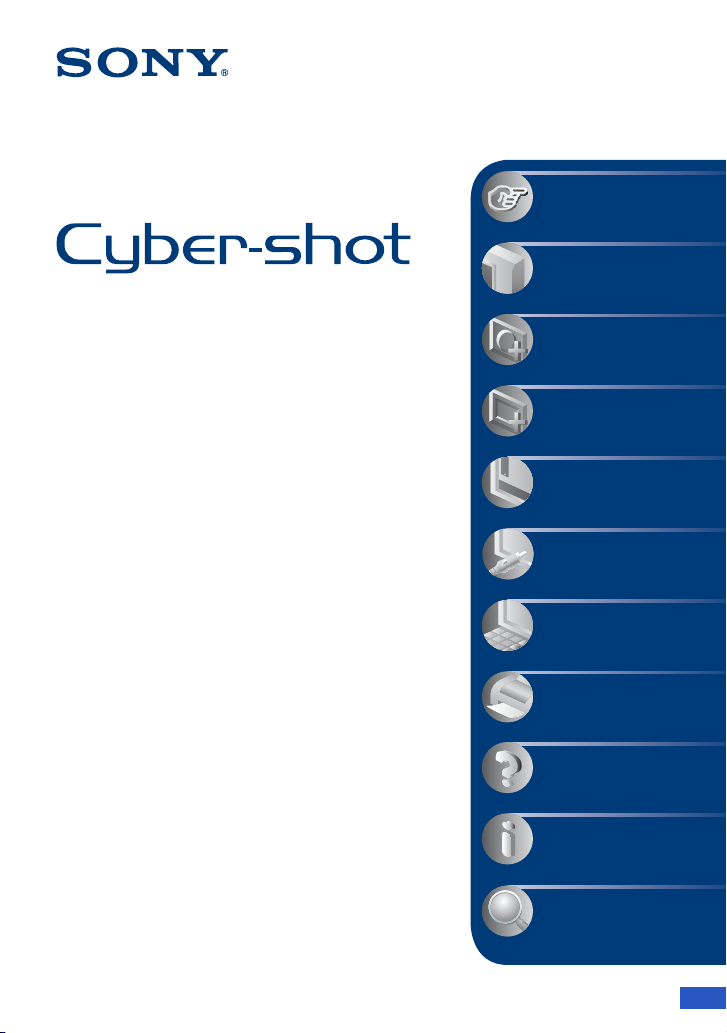
VЩЕЛКНИТЕ!
Оглавление
Основные функции
Использование
функций съемки
Цифровой фотоаппарат
Руководство по Cyber-shot
DSC-H50
Перед использованием устройства
внимательно прочтите данное
руководство, руководство “Инструкция
по эксплуатации”, а также
“Расширенное ознакомление с Cybershot” и сохраните их для использования в
дальнейшем.
Использование
функций просмотра
Настройка
параметров
Просмотр
изображений по
телевизору
Использование
компьютера
Печать
неподвижных
изображений
Устранение
неисправностей
Прочее
Алфавитный
указатель
© 2008 Sony Corporation 3-295-461-12(1)
RU
Page 2
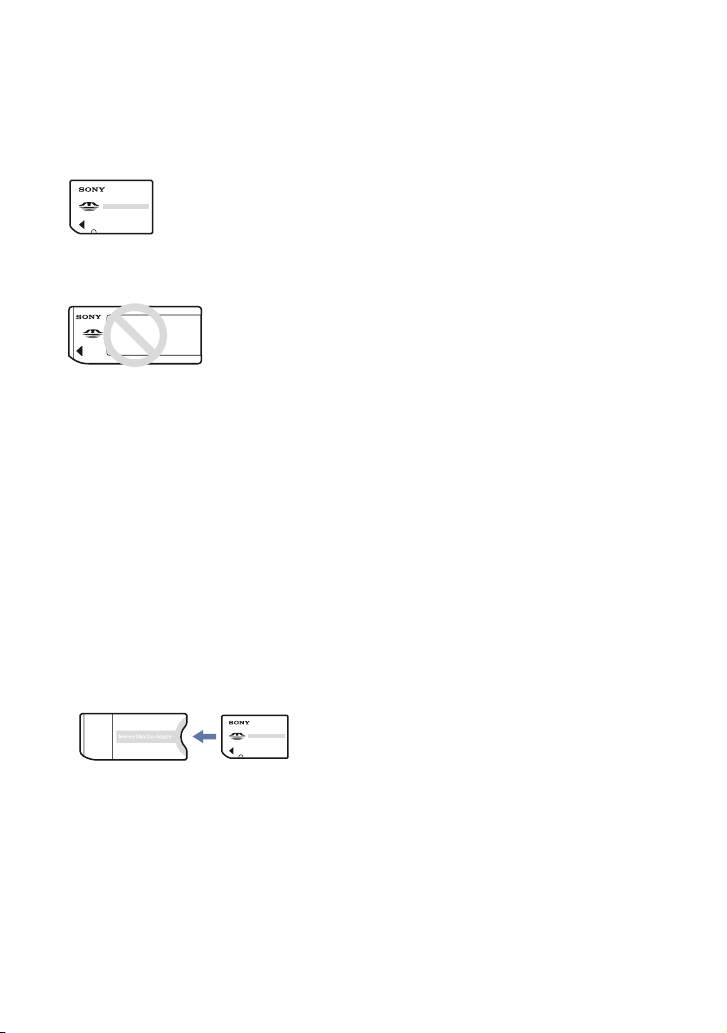
Примечания об использовании фотоаппарата
Примечания о поддерживаемых
типах карты памяти “Memory
Stick” (не прилагается)
“Memory Stick Duo”
С данным
фотоаппаратом можно
использовать карты
памяти “Memory Stick
Duo”.
“Memory Stick”
С данным
фотоаппаратом
не удастся
использовать
карты памяти
“Memory Stick”.
Другие карты памяти не удастся
использовать.
• Для получения дополнительной
информации о картах памяти “Memory
Stick Duo” см. стр. 163.
Использование карты памяти
“Memory Stick Duo” с
оборудованием, совместимым с
“Memory Stick”
Можно использовать карту памяти
“Memory Stick Duo”, вставив ее в
адаптер Memory Stick Duo (не
прилагается).
Адаптер
Memory Stick Duo
Примечания по батарейному
блоку
• Перед использованием фотоаппарата в
первый раз зарядите батарейный блок
(прилагается).
• Батарейный блок можно заряжать, даже
если он не был полностью разряжен.
Кроме того, батарейный блок может
использоваться, даже если он был
заряжен только частично.
• Если не требуется использовать
батарейный блок в течение длительного
времени, израсходуйте имеющийся заряд
и извлеките батарейный блок из
фотоаппарата, после чего храните его в
сухом, прохладном месте. Это нужно для
поддержания функций батарейного
блока.
• Для получения дополнительной
информации об используемом
батарейном блоке см. стр. 165.
Объектив Carl Zeiss
Данный фотоаппарат оснащен
объективом Carl Zeiss, способным
воспроизводить резкие изображения
с отличной контрастностью.
Объектив этого фотоаппарата был
изготовлен в соответствии с системой
обеспечения качества,
сертифицированной компанией Carl
Zeiss согласно стандартам качества
Carl Zeiss в Германии.
Примечания относительно
экрана ЖКД, видоискателя
ЖКД и объектива
• Экран ЖКД и видоискатель ЖКД
изготовлены с применением
высокоточной технологии, благодаря
которой работоспособными являются
более 99,99% пикселей экрана. Однако на
экране ЖКД или в видоискателе ЖКД
могут появляться мелкие черные и/или
яркие точки (белого, красного, синего
или зеленого цвета). Эти точки
появляются в результате обычного
производственного процесса и не влияют
на запись.
2
Page 3
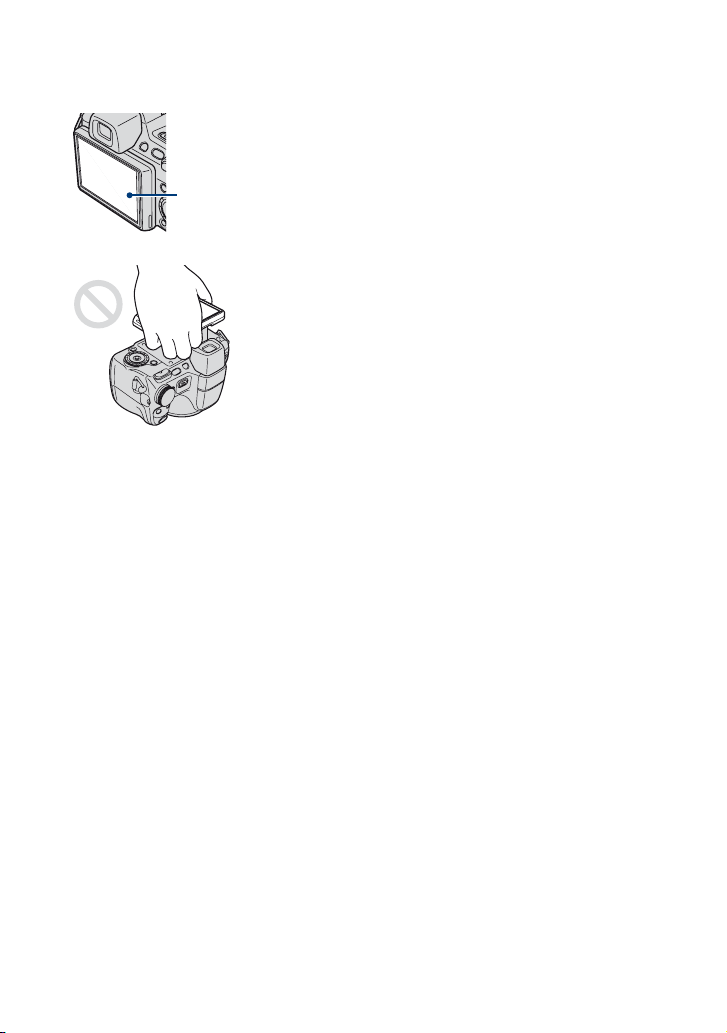
Примечания об использовании фотоаппарата
Черные, белые,
красные, синие или
зеленые точки
• Не держите фотоаппарат за экран ЖКД.
• Воздействие на экран ЖКД,
видоискатель ЖКД или объектив
прямого солнечного света в течение
длительного времени может привести к
неисправности. Помещая фотоаппарат
вблизи окна или на открытом воздухе,
соблюдайте осторожность.
• Не нажимайте на экран ЖКД. Экран
может быть обесцвечен, и это может
привести к неисправности.
• При низкой температуре на экране ЖКД
может оставаться остаточное
изображение. Это не является
неисправностью.
• Соблюдайте осторожность, не
подвергайте выдвижной объектив ударам
и не прилагайте к нему силу.
Изображения, используемые в
данном руководстве
Изображения, использованные в данном
руководстве в качестве примеров,
являются репродуцированными
изображениями, а не настоящими
изображениями, снятыми с помощью
данного фотоаппарата.
3
Page 4
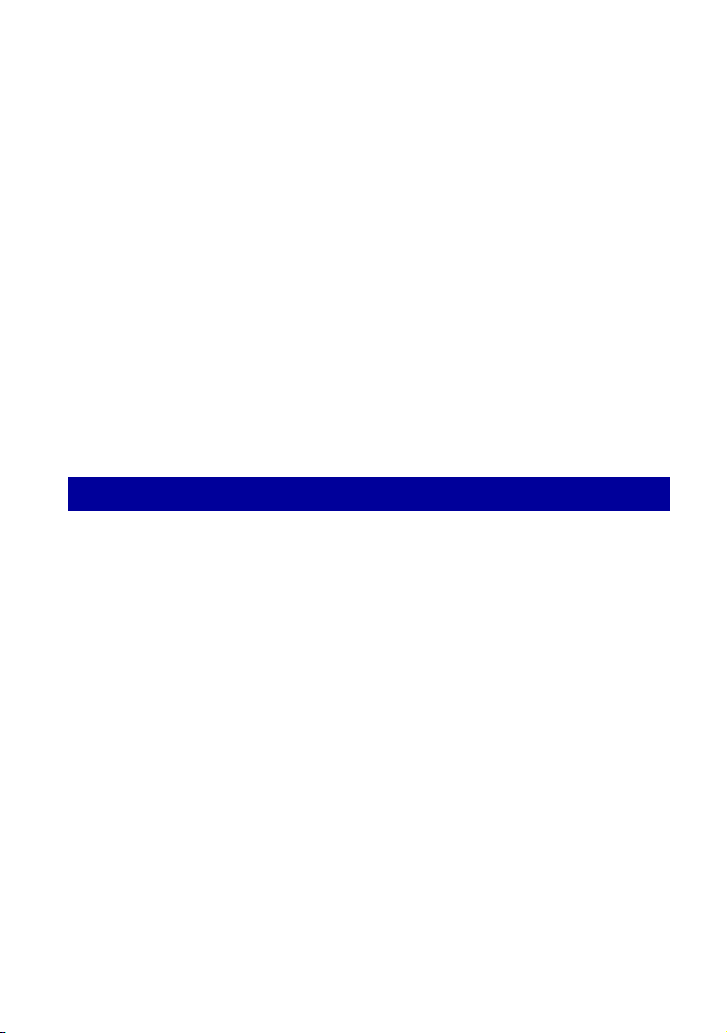
Оглавление
Примечания об использовании фотоаппарата....................................2
Основные рекомендации для улучшения качества снимков.............8
Фокусировка – Правильная фокусировка на объекте.................................8
Экспозиция – Регулировка интенсивности освещения ............................. 10
Цвет – Об эффектах освещения.................................................................. 12
Качество – О “качестве изображения” и “размере изображения”..........13
Вспышка – Об использовании вспышки......................................................15
Обозначение частей.............................................................................16
Использование принадлежностей ......................................................19
Бленда объектива/переходное кольцо
Подсоединение бленды объектива
Хранение бленды объектива
Подсоединение преобразовательного объектива (не прилагается)
Пульт дистанционного управления
Индикаторы на экране......................................................................... 22
Изменение экранной индикации ......................................................... 27
Использование внутренней памяти ....................................................29
Основные функции
Использование диска переключения режимов ................................. 30
Съемка изображений (режим Автоматич. регулир.).........................31
Съемка неподвижных изображений (Выбор сцены)......................... 35
Съемка в темноте (Night Shot)............................................................. 40
Использование колесика настройки .................................................. 41
Съемка с ручной регулировкой ........................................................... 42
Съемка со смещением программы
Съемка в режиме приоритета скорости спуска затвора
Съемка в режиме приоритета диафрагмы
Съемка в режиме ручной настройки экспозиции
ISO: выбор чувствительности к световому потоку
EV: регулировка интенсивности освещения
Фокусировка: изменение способа фокусировки
Режим ЗАПИСИ: выбор серийной съемки/брекетинга
Режим измер: выбор режима фотометрии
Просмотр изображений........................................................................53
Просмотр неподвижных изображений в режиме слайд-шоу ...........55
Удаление изображений........................................................................ 60
Знакомство с различными функциями – HOME/Меню...................... 62
Элементы меню ....................................................................................65
4
Page 5
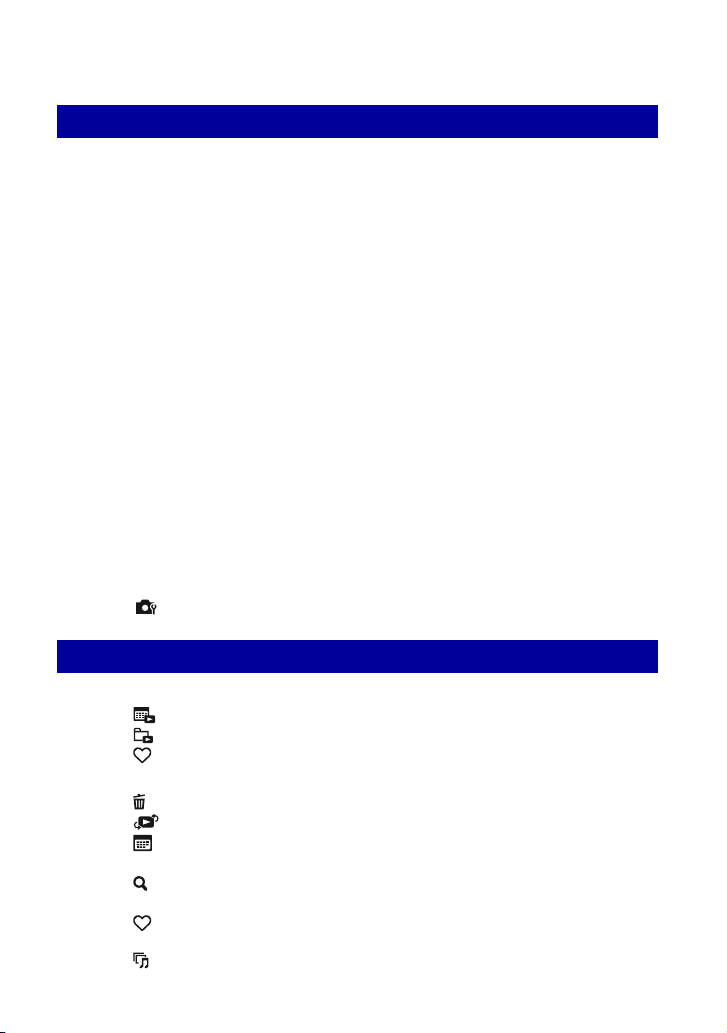
Оглавление
Использование функций съемки
Меню съемки .........................................................................................67
Выбор сцены: выбор режима выбора сцены
Размер изобр: выбор размера изображения
Вспышка: настройка вспышки
Распознавание лиц: распознавание лица объекта
Распознавание улыбок: настройка функции распознавания улыбок
Чувств. обнаруж. улыбки: настройка чувствительности функции
распознавания улыбок
Режим брекетинга: установка типа брекетинга
Распознавание сцен: определение сцены съемки и выполнение снимка
Баланс белого: регулировка цветовых тонов
Уров. вспышки: регулировка количества света вспышки
Ум.эфф.кр.глаз: настройка функции уменьшения эффекта красных глаз
DRO: настройка оптимального значения яркости и контрастности
Шумоподавление: настройка снижения шума
Цветовой режим: изменение яркости изображения или добавление
специальных эффектов
Цветовой фильтр: настройка функции цветного фильтра
Насыщение цвета: регулировка насыщенности цвета
Контраст: настройка контрастности
Резкость: настройка резкости
SteadyShot: выбор режима подавления размытости
(Установки съемки): выбор настроек съемки
Использование функций просмотра
Выбор режима просмотра ....................................................................82
(Просм. по дате): отобразить по дате
(Просм. папки): отобразить по папке
(Избранные): отобразить изображения с пометкой “Избранные”
Меню просмотра....................................................................................84
(Удалить): удаление изображений
(Режим просмотра): смена режимов просмотра
(Список дат): выбор даты воспроизведения при использовании функции
“Просм. по дате”
(Фильтр по лицам): воспроизведение изображений, отфильтрованных по
определенным условиям
(Добав./удал.Избранные): добавление/удаление избранных
изображений
(Cлайд): воспроизведение серии изображений
5
Page 6
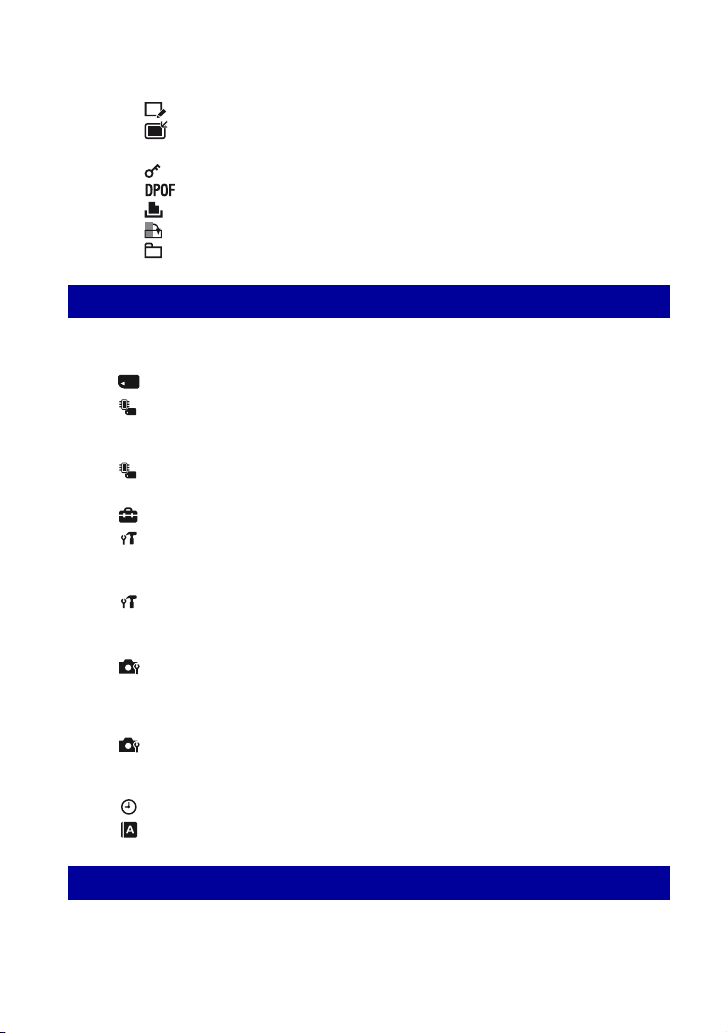
Оглавление
(Ретуширование): ретуширование фотографий
(Выбор различн.размеров): изменение размера изображения в
соответствии с использованием
(Защитить): предотвращение случайного стирания
: добавление метки команды печати
(Печать): печать изображения на принтере
(Поворот.): поворот неподвижного изображения
(Выбор папки): выбор папки для просмотра изображений
Настройка параметров
Настройка функции Управление памятью и изменение настроек
................................................................................................................ 97
Управление памятью .....................................................................99
Инструм.памяти — Средство Memory Stick................................. 99
Формат Созд.папк.ЗАПИС
Изм папк.ЗАПИСИ Копировать
Инструм.памяти — Устр-во внутр.памяти .................................102
Формат
Установки .....................................................................................103
Основные установ. — Основные установки 1........................... 103
Звук Функц.справ
Инициализац. Демо реж. улыбки
Основные установ. — Основные установки 2........................... 105
Подсоед USB COMPONENT
Видеовыход Дисп.шир.объект.
Установки съемки — Установки съемки 1 ................................ 107
Подсветка АF Линия сетки
Режим АF Цифров увелич
Преобр.объектив
Установки съемки — Установки съемки 2 ................................ 111
Синх.вспыш Авто ориент
Авто Просмотр Увелич фокус
Установки часов...........................................................................113
Language Setting ...........................................................................114
Просмотр изображений по телевизору
Просмотр изображений по телевизору ............................................ 115
6
Page 7
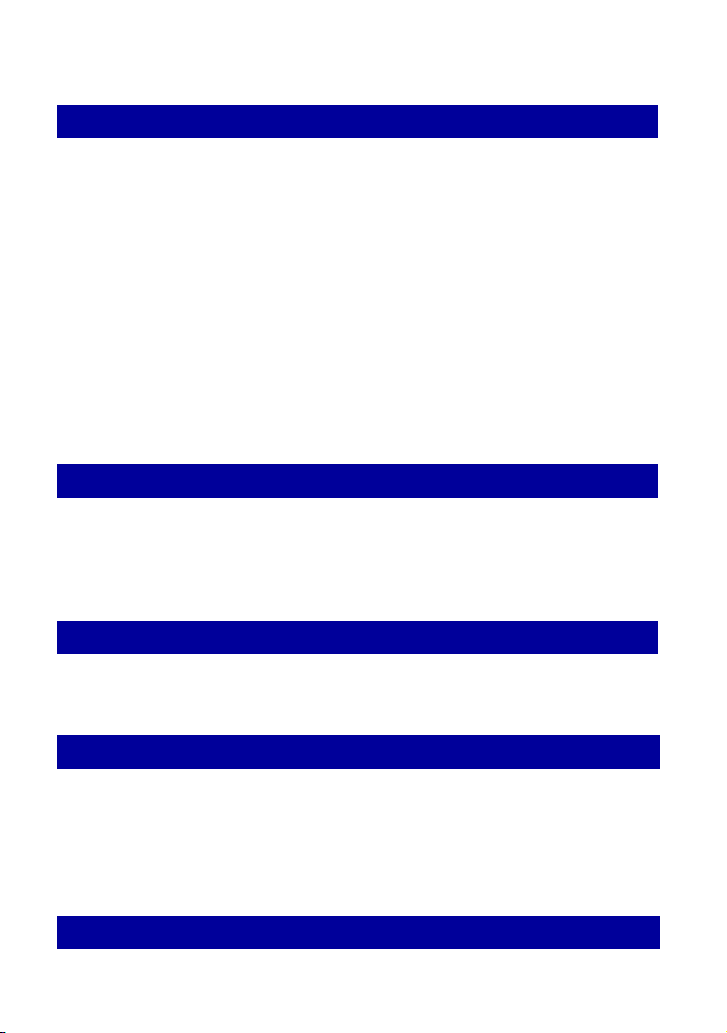
Оглавление
Использование компьютера
Использование компьютера с системой Windows ...........................119
Установка программного обеспечения (прилагается).....................121
Использование “Picture Motion Browser” (прилагается) ..................123
Копирование изображений на компьютер с помощью “Picture Motion
Browser”................................................................................................124
Копирование изображений на компьютер без программы “Picture
Motion Browser”....................................................................................128
Просмотр файлов изображений, сохраненных на компьютере, с
помощью фотоаппарата путем их копирования на “Memory Stick
Duo” ......................................................................................................130
Использование “Music Transfer” (прилагается)................................132
Использование компьютера Macintosh.............................................133
Просмотр “Расширенное ознакомление с Cyber-shot”....................136
Печать неподвижных изображений
Печать неподвижных изображений ..................................................137
Прямая печать изображений с помощью PictBridge-совместимого
принтера...............................................................................................138
Печать в фотоателье..........................................................................141
Устранение неисправностей
Устранение неисправностей..............................................................144
Предупреждающие индикаторы и сообщения .................................157
Прочее
Использование фотоаппарата за границей — источники питания
..............................................................................................................162
О карте памяти “Memory Stick Duo”..................................................163
О батарейном блоке ...........................................................................165
О зарядном устройстве ......................................................................166
Алфавитный указатель
Алфавитный указатель ......................................................................167
7
Page 8
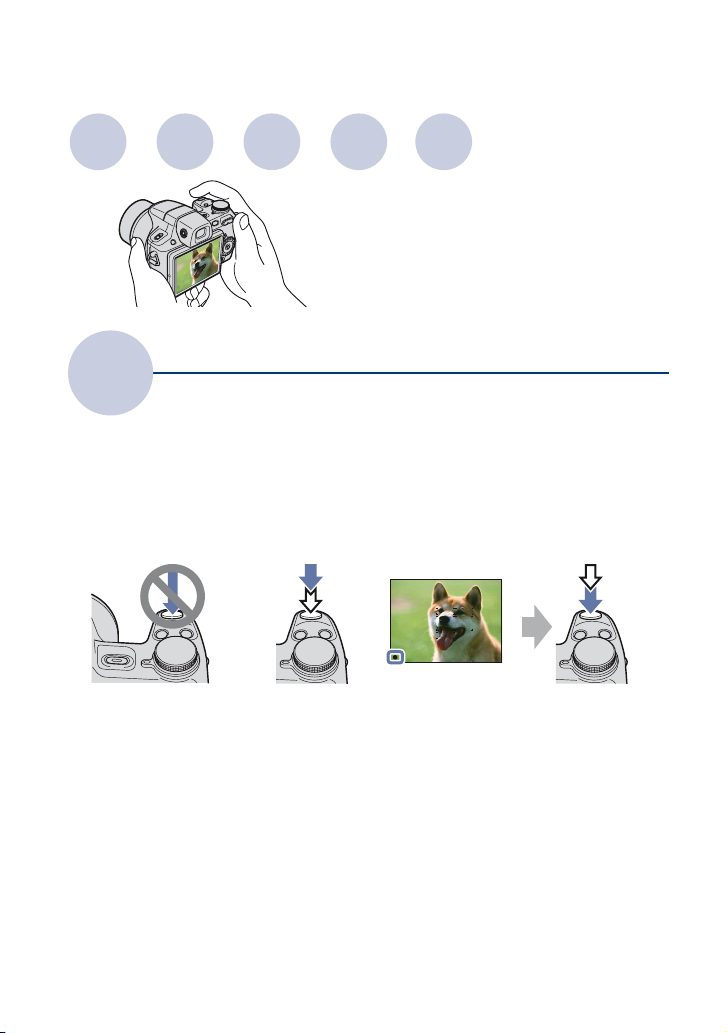
Основные рекомендации для улучшения качества снимков
Фокусировка
Фокусировка
При нажатии кнопки спуска затвора наполовину фотоаппарат отрегулирует
фокус автоматически (автофокусировка). Помните, что кнопку спуска затвора
нужно нажать только наполовину.
Не нажимайте сразу
полностью кнопку
спуска затвора.
Если не удается добиться фокусировки
Если изображение выглядит размытым даже после фокусировки, это может
быть вызвано сотрясением фотоаппарата.
предотвращению размытости” ниже.
Экспози-
Цвет Качество
Вспышка
ция
В данном разделе описаны основные
принципы использования этого
фотоаппарата. В нем содержится
информация об использовании
различных функций фотоаппарата,
таких как диск переключения режимов
(стр. 30), колесико настройки (стр. 41),
экрана HOME (стр. 62) и меню (стр. 64).
Правильная фокусировка на объекте
Индикатор
блокировки АЭ/
Нажмите кнопку
спуска затвора
наполовину.
АФ
мигает , горит/
издает звуковой
сигнал
t [Фокус] (стр. 47)
t См. раздел “Советы по
Затем нажмите
кнопку спуска
затвора до конца.
8
Page 9
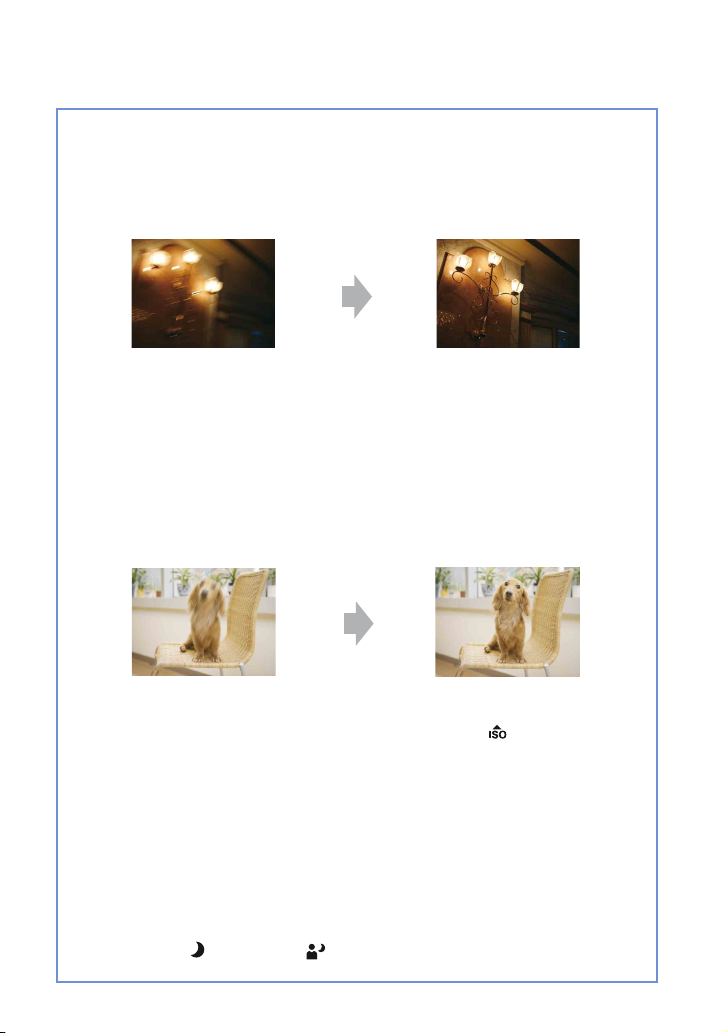
Основные рекомендации для улучшения качества снимков
Советы по предотвращению размытости
Фотоаппарат случайно сдвинулся при съемке изображения. Это называется
“сотрясение фотоаппарата”. Если же при съемке изображения передвинулся
сам объект, это называется “размытость объекта”.
Сотрясение фотоаппарата
Причина
При наведении фотоаппарата и нажатии
кнопки спуска затвора дрогнули руки или
тело, что привело к размытости всего
изображения.
Советы по уменьшению эффекта
размытости
• Используйте штатив или поместите
фотоаппарат на плоскую поверхность,
чтобы надежно зафиксировать его.
• Выполняйте съемку с 2-секундной
задержкой таймера автоспуска и
зафиксируйте фотоаппарат, удерживая
его руками после нажатия кнопки спуска
затвора.
Размытость объекта
Причина
Даже если фотоаппарат надежно
зафиксирован, но объект при этом
сдвинулся во время экспозиции, этот
объект будет выглядеть размытым при
нажатии кнопки спуска затвора.
Примечания
• Функция подавления размытости по умолчанию включена на заводе, чтобы
автоматически снижать эффект сотрясения фотоаппарата. Однако эта функции не
действует в случае размытости объекта.
• Кроме того, эффекты сотрясения фотоаппарата и размытости объекта часто возникают
в условиях слабой освещенности или при низкой скорости спуска затвора, например при
съемке в режиме (Сумерки) или (Портрет в сумерк). В этому случае выполняйте
съемку, следуя вышеописанным советам.
Советы по уменьшению эффекта
размытости
• Выберите режим (Высок.чувствит.) в
режиме выбора сцены.
• Выберите большее значение
чувствительности ISO, чтобы увеличить
скорость спуска затвора, и нажимайте
кнопку спуска затвора до того, как объект
успеет сдвинуться.
9
Page 10
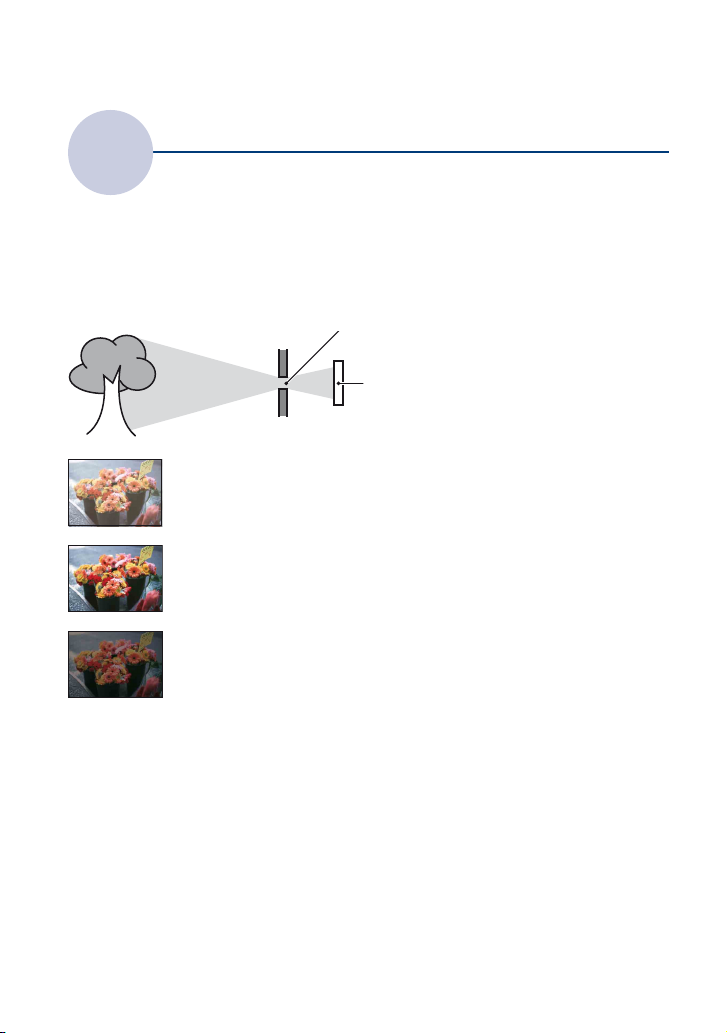
Основные рекомендации для улучшения качества снимков
Экспозиция
Можно создавать различные изображения путем регулировки экспозиции и
чувствительности ISO. Экспозиция представляет собой количество света,
воспринимаемого фотоаппаратом при спуске затвора.
Регулировка интенсивности освещения
Скорость спуска затвора
Экспозиция:
Диафрагма = Размер отверстия, через которое
Переэкспонирование
= слишком много света
Белесоватое изображение
Правильное
экспонирование
Недоэкспонирование
= слишком мало света
Более темное
изображение
проходит свет
Чувствительность ISO
(pекомендованный показатель
экспозиции) =
Для экспозиции автоматически
устанавливается нужное значение в
режиме автоматической
регулировки. Однако ее можно
отрегулировать вручную, используя
приведенные ниже функции.
Ручная регулировка экспозиции:
Позволяет вручную регулировать
значения скорости спуска затвора и
диафрагмы (стр. 45).
Регулировка EV:
Позволяет регулировать
экспозицию, определенную
фотоаппаратом (стр. 46).
= Продолжительность
времени, в течение
которого фотоаппарат
воспринимает свет
чувствительность записи
10
Режим измер:
Позволяет изменить часть объекта,
по которой выполняется измерение
для определения экспозиции
(стр. 52).
Page 11
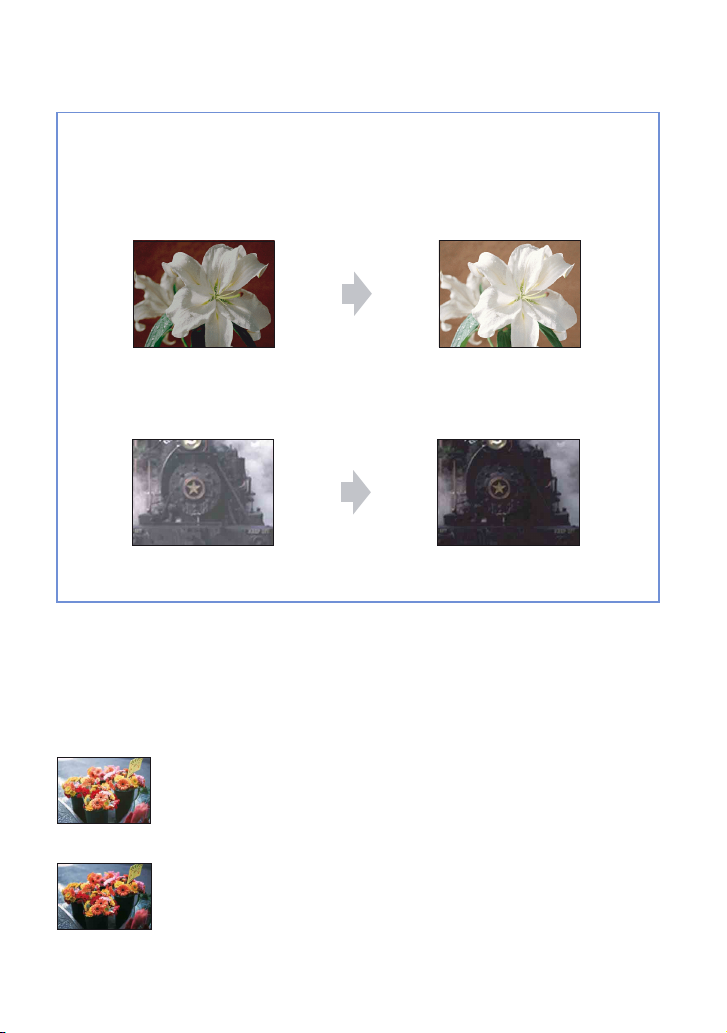
Основные рекомендации для улучшения качества снимков
Советы по выставлению экспозиции (EV)
При съемке в целом белесых изображений, например, объектов с подсветкой сзади или
сцен со снегом, фотоаппарат решает, что объект яркий, и может выставить для
изображения более темную экспозицию. В таких случаях эффективной окажется
регулировка экспозиции в направлении + (плюс).
Отрегулируйте в направлении +
При съемке в целом темных изображений фотоаппарат решает, что объект темный, и
может выставить для изображения более светлую экспозицию. В таких случаях
эффективной окажется регулировка экспозиции в направлении – (минус).
Отрегулируйте в направлении –
Вы можете проверить экспозицию, ссылаясь на гистограмму. Будьте осторожны, чтобы не
переэкспонировать или не недоэкспонировать объект съемки (и получить, таким образом,
белесое или слишком темное изображение).
Регулировка чувствительности ISO (рекомендованный показатель
экспозиции)
ISO чувствительность – это скоростная характеристика носителя информации с
датчиком изображения, воспринимающим свет. Даже при одинаковой выдержке
изображения будут различаться в зависимости от чувствительности ISO.
Для регулировки чувствительности ISO, см. стр. 45.
Высокая чувствительность ISO
Запись яркого изображения даже в темных местах при
увеличении скорости спуска затвора для снижения размытости.
Однако при этом может увеличиваться количество помех на
изображении.
Низкая ISO чувствительность
Изображение получает более сглаженным.
Однако при недостаточной экспозиции изображение может
быть более темным.
11
Page 12
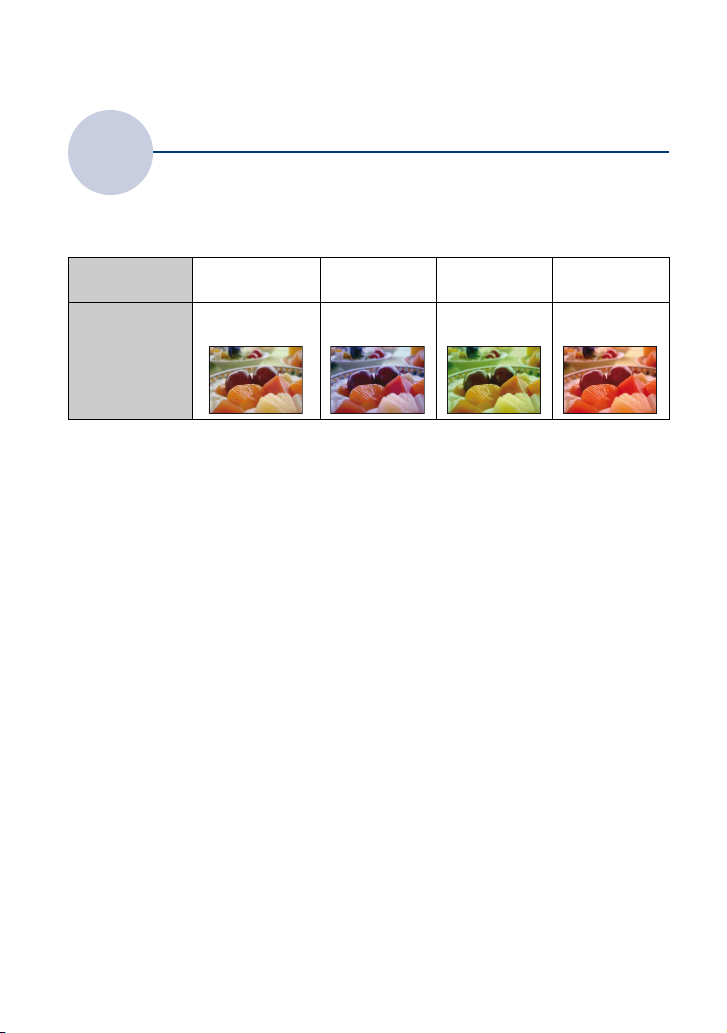
Основные рекомендации для улучшения качества снимков
Цвет
На видимый цвет объекта влияют условия освещения.
Об эффектах освещения
Пример. На цвет изображения оказывают влияние источники света
Погода/
освещение
Характеристики
света
Цветовые тона регулируются автоматически в режиме автоматической
регулировки.
Однако можно отрегулировать цветовые тона вручную с помощью функции
[Баланс белого] (стр. 74).
Дневной свет Облачный Флуоресцент Лампа
Белый
(стандартный)
Голубоватый С оттенком
зеленого
накаливания
Красноватый
12
Page 13
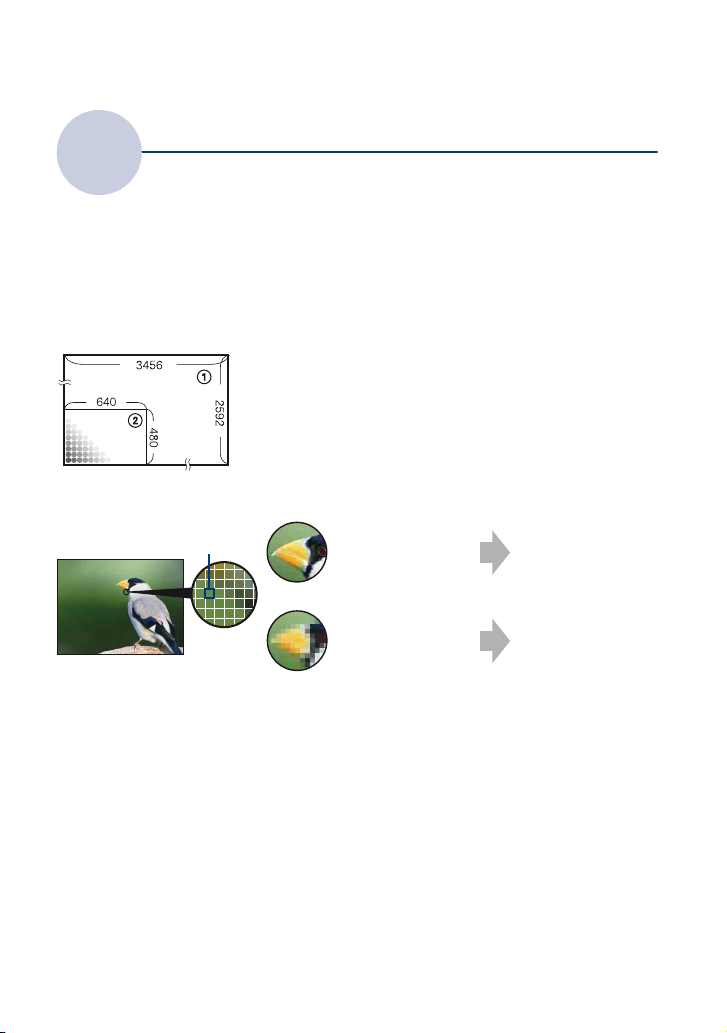
Основные рекомендации для улучшения качества снимков
Качество
О “качестве изображения” и “размере изображения”
Цифровое изображение формируется как совокупность небольших точек,
называемых пикселами.
Если изображение состоит из большого числа пикселов, оно становится
большим, занимает больше памяти и содержит больше мелких деталей. “Размер
изображения” определяется числом пикселов. Хотя различия на экране
фотоаппарата можно не увидеть, мелкие детали и время обработки данных
различаются при печати изображения или отображении его на экране
компьютера.
Описание пикселов и размера изображения
1 Размер изображения: 9M
3456 пикселей × 2592 пикселей = 8957952
пикселей
2 Размер изображения: VGA
Пиксели
640 пикселей × 480 пикселей = 307200 пикселей
Выбор размера изображения (стр. 14)
Пиксел
Много пикселов
(Высокое качество
изображения и
большой размер
файла)
Мало пикселов
(Низкое качество
изображения при
маленьком размере
файла)
Пример: печать до
формата A3+
Пример:
изображение для
отправки по
электронной почте
13
Page 14

Основные рекомендации для улучшения качества снимков
Настройки по умолчанию отмечены значком .
Размер
изображения
9M
(3456×2592)
*1
3:2 (8M)
Рекомендации по
использованию
Для отпечат.формата до
А3+
Съемка в формате 3:2
Кол.
изображений
Меньше
Печать
Высококачественная
(3456×2304)
5M
(2592×1944)
3M
(2048×1536)
VGA
(640×480)
Для отпечат.формата до
А4
Для отпеч.форм.до 10×15
или 13×18 см
Съемка малым формат.
для вложений эл. почты
Больше
Низкока-
чественная
*2
16:9 (6M)
(3456×1944)
Для просм. в форм. HDTV
и печати вплоть до форм.
Меньше
Высококачественная
А4
*2
16:9 (2M)
(1920×1080)
*1)Формат записываемых изображений 3:2, такой же как и формат бумаги для печати
фотографий, открыток и т.п.
2)
*
Оба края изображения могут быть обрезаны при печати (стр. 153).
Для просмотра в формате
HDTV
Больше
Низкока-
чественная
Размер изображения
видеофрагмента
640(Высококач)
(640×480)
640(Стандарт)
(640×480)
Кадр/сек. Рекомендации по использованию
Прибл. 30 Высококач. Видеосъемка для показа
по телевизору
Прибл. 17 Стандартная видеосъемка для показа
по телевизору
320 (320×240) Прибл. 8 Съемка малым формат. для
вложений эл. Почты
• Чем больше размер изображения, тем выше его качество.
• Чем больше значение кадров в секунду, тем плавнее воспроизводится изображение.
14
Page 15

Основные рекомендации для улучшения качества снимков
Вспышка
Об использовании вспышки
При использовании вспышки на снимке может возникнуть эффект красных глаз
объекта или могут появиться расплывчатые белые округлые пятна. Эти
эффекты можно уменьшить, выполнив следующие шаги.
Эффект “красных глаз”
В темных условиях зрачки расширяются. Свет от вспышки отражается от
кровеносных сосудов на задней поверхности глаза (сетчатке), вызывая эффект
“красных глаз”.
Фотоаппарат Глаз
Сетчатка
Как можно уменьшить эффект “красных глаз”?
• Установите для [Ум.эфф.кр.глаз] значение [Вкл] (стр. 76).
• Выберите режим (Высок.чувствит.)* в режиме выбора сцены (стр. 36). (Вспышка
отключается автоматически.)
• Когда глаза объекта получаются красными, исправьте изображение с помощью
инструмента [Ретуширование] в меню просмотра (стр. 87) или прилагаемого программного
обеспечения “Picture Motion Browser”.
“Белые округлые пятна”
Причиной этого эффекта является наличие рядом с объективом частиц (пыли,
пыльцы и т.д.). Когда вспышка фотоаппарата выделяет их, они получаются на
изображении в виде белых округлых пятен.
Фотоаппарат
Частицы
(пыль, пыльца
и т.д.) в воздухе
Как можно уменьшить эффект “белых округлых пятен”?
• Осветите комнату и выполните съемку объекта без вспышки.
• Выберите режим (Высок.чувствит.)* в режиме выбора сцены. (Вспышка отключается
автоматически.)
* Даже если в режиме выбора сцены выбран режим (Высок.чувствит.), в условиях слабой
освещенности или в темном месте скорость спуска затвора может быть ниже. В этом
случае используйте штатив или плотно прижмите руки к телу после нажатия кнопки спуска
затвора.
Объект
15
Page 16
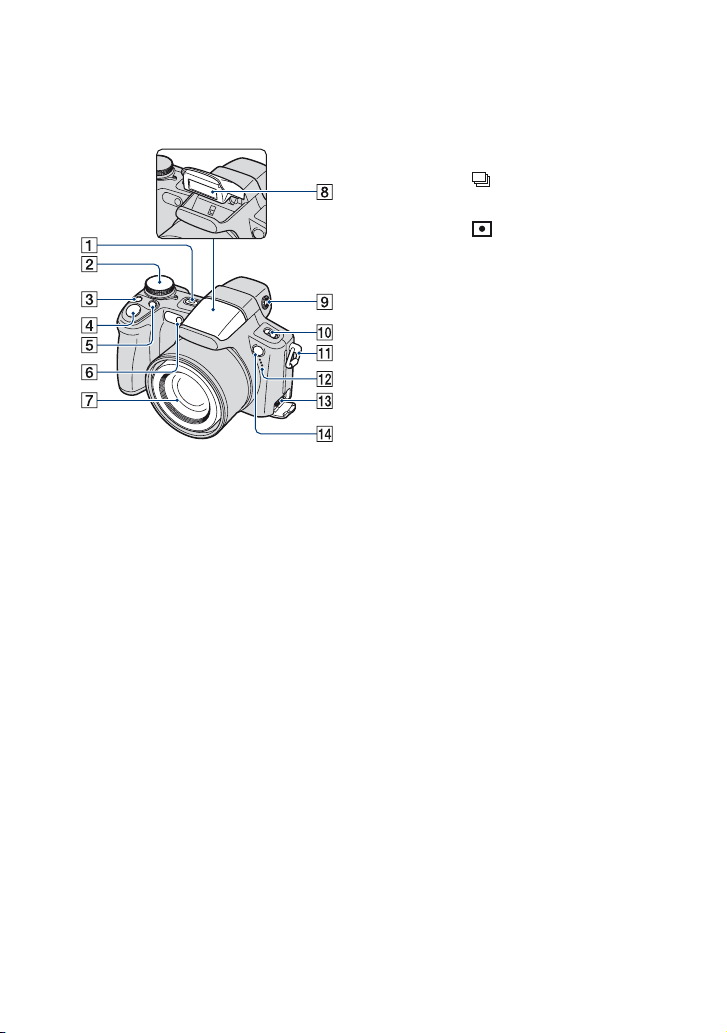
Обозначение частей
Подробное описание см. на стр. в
круглых скобках.
A Кнопка POWER/
индикатор POWER
B Диск переключения режимов (30)
C Кнопка /BRK (51)
D Кнопка спуска затвора (32)
E Кнопка (режим фотометрии)
(52)
F Индикатор автоспуска (34)/
Индикатор Smile Shutter (38)/
Подсветка AF (107)
G Объектив
H Вспышка (33)
I Диск регулировки видоискателя
• Выбрав кнопкой FINDER/LCD
режим съемки с использованием
видоискателя, отрегулируйте
положение диска таким образом,
чтобы при вашем зрени и изображение
в видоискателе стало четким.
J Переключатель NIGHTSHOT
K Крючок для наплечного ремня
L Микрофон
M Мультиразъем
Используется в следующих
ситуациях:
• Установка соединения USB между
фотоаппаратом и компьютером.
• Подсоединение к входным аудио-/
видеогнездам телевизора.
• Установка соединения с PictBridgeсовместимым принтером.
N Датчик дистанционного
управления
16
Page 17
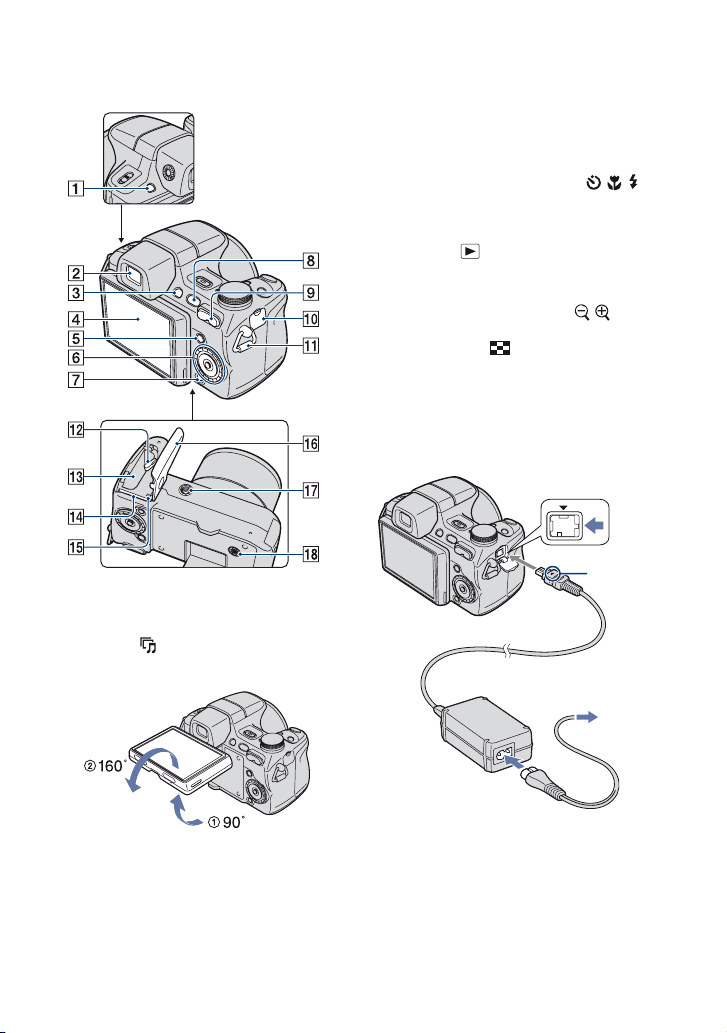
Обозначение частей
Нижняя панель
A Кнопка FINDER/LCD
B Видоискатель
C Кнопка (Cлайд) (55)
D Экран ЖКД (27)
F Кнопка управления (внутри)/
колесико настройки (снаружи)
(41)
Меню включено: v/V/b/B/z (64)
Меню выключено: DISP/ / /
(27, 33)
G Кнопка HOME (62)
H Кнопка (воспроизведение) (53)
I Для съемки: кнопка W/T
(увеличение) (33)
Для просмотра: кнопка /
(увеличение при воспроизведении)
(54)/кнопка (индекс) (54)
J Разъем DC IN/крышка разъема
DC IN
При использовании адаптера
переменного тока AC-LS5K (не
прилагается)
1 К разъему DC IN
Значок
2 К
электрической
розетке
v
• Угол наклона панели ЖКД можно
изменять в зависимости от условий
съемки. Попытка передвинуть экран
ЖКД за пределы диапазона его хода
может привести к неисправности.
E Кнопка MENU (64)
• При подключении фотоаппарата к
адаптеру переменного тока AC-LS5K
зарядка батарейного блока не
выполняется. Для зарядки
батарейного блока используйте
зарядное устройство.
K Крючок для наплечного ремня
17
Page 18
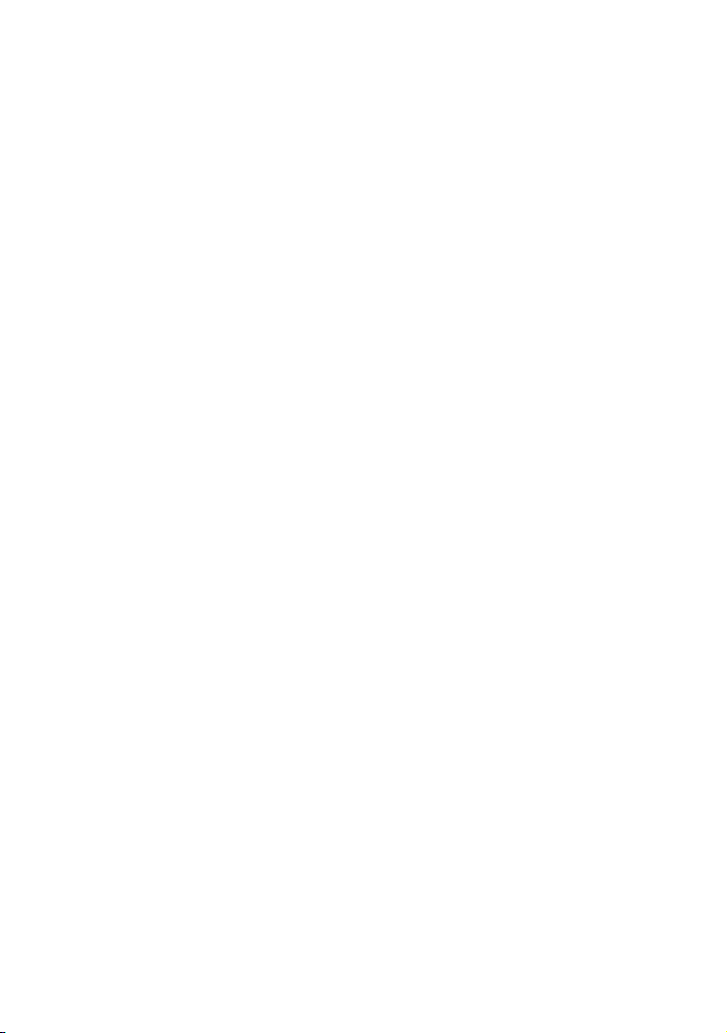
Обозначение частей
L Рычаг выталкивания батарейного
блока
M Разъем для батарейного блока
N Слот “Memory Stick Duo”
O Индикатор обращения
P Крышка отсека для батарейного
блока/карты памяти “Memory
Stick Duo”
Q Гнездо штатива (на нижней
панели)
• Используйте штатив с винтом длиной
менее 5,5 мм. В противном случае вам
не удастся устойчиво закрепить
фотоаппарат, в результате чего
фотоаппарат может быть поврежден.
R Динамик
18
Page 19
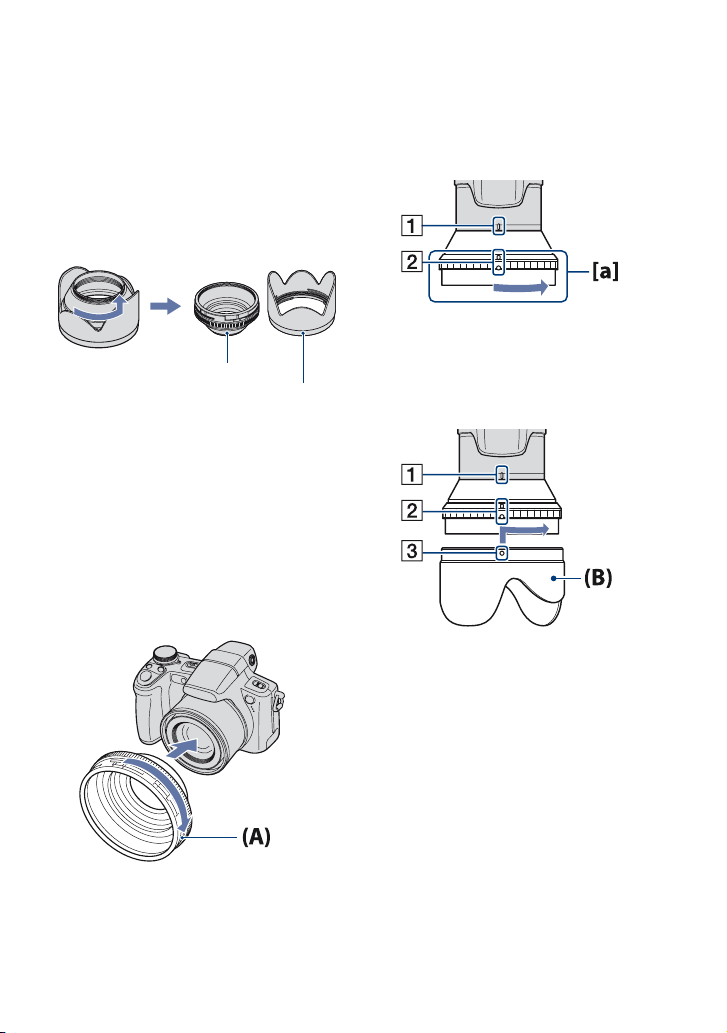
Использование принадлежностей
Бленда объектива/переходное кольцо
При продаже бленда объектива
подсоединена к переходному кольцу.
Перед подсоединением к
фотоаппарату отсоедините
переходное кольцо от бленды
объектива.
Переходное кольцо
Бленда объектива
Подсоединение бленды объектива
При съемке в условиях яркого
освещения, например на улице,
рекомендуется использовать бленду
объектива, чтобы не допустить
снижения качества изображения в
результате попадания
нежелательного света.
1 Подсоедините переходное кольцо (A)
при выключенном питании.
2 Поверните область [a] переходного
кольца в направлении, указанном
стрелкой, и совместите индикатор 1
с индикатором 2.
3 Совместите индикатор 3 на бленде
объектива (B) с индикатором 2 и
прикрепите бленду объектива.
Поверните бленду объектива в
направлении, указанном стре лкой, до
щечка.
19
Page 20
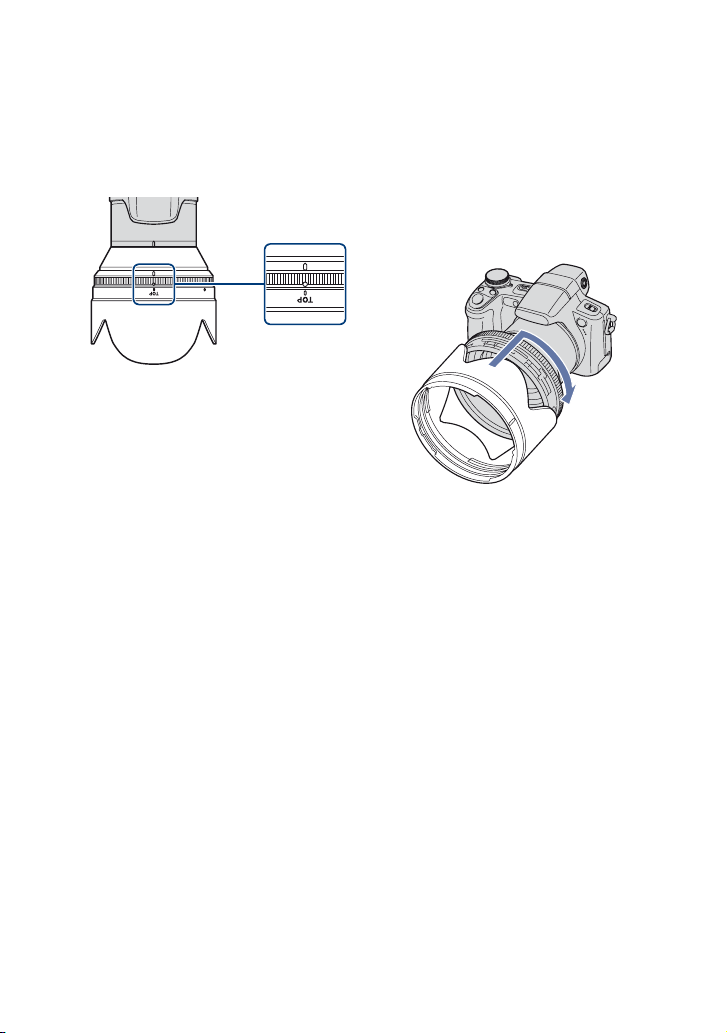
Использование принадлежностей
4 Убедитесь, что индикатор “TOP”
расположен как показано на
рисунке.
Бленда объектива присоединена
правильно, как показано на рисунке.
• После того как бленда объектива (B)
подсоединена, область [a] на переходном
кольце поворачиваться не будет. Если во
время подсоединения бленда объектива
не выровнена, в углах экрана будут видны
затемнения. Снимите бленду объектива и
повторите действия, начиная с шага 2.
• Подсоединенная бленда объектива не
помешает надеть крышку объектива.
• При использовании бленды объектива
необходимо помнить следующее.
– Может быть перекрыт свет подсветки
АФ.
– Могут быть перекрыты инфракрасные
лучи Night Shot.
– При использовании встроенной
вспышки может быть перекрыт свет
вспышки, что приведет к
возникновению тени.
– Дистанционный датчик может быть
заблокирован, в результате чего
возможна некорректная работа пульта
дистанционного управления.
Хранение бленды объектива
Для хранения бленды объектива на
фотоаппарате, когда она не
используется, ее можно подсоединить
к объективу в перевернутом виде.
Расположите бленду объектива, как
показано ниже, и поверните ее по
часовой стрелке до щелчка.
Подсоединение преобразовательного объектива (не прилагается)
Если требуется улучшить качество
снимков при широкоугольной съемке
или съемке с наездом на удаленные
объекты, подсоедините
преобразовательный объектив.
1 Подсоедините переходное кольцо.
2 Подсоедините преобразовательный
объектив.
• При съемке с помощью
преобразовательного объектива см.
настройки меню [Преобр.объектив]
(стр. 110).
• Для получения дополнительной
информации см. инструкции по
эксплуатации, прилагаемые к
преобразовательному объективу.
20
Page 21
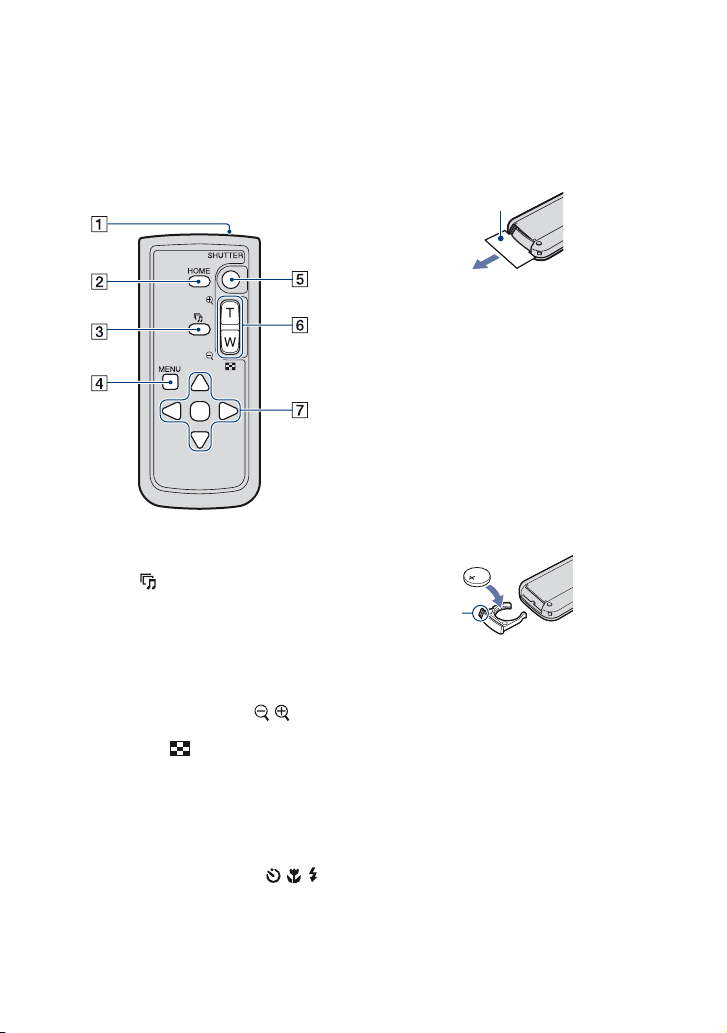
Использование принадлежностей
Пульт дистанционного управления
Можно легко управлять
фотоаппаратом с помощью пульта
дистанционного управления.
A Передатчик
B Кнопка HOME (62)
C Кнопка (Cлайд) (55)
D Кнопка MENU (64)
E Кнопка SHUTTER (31)
• Нажать наполовину не удастся.
F Для съемки: кнопка увеличения
(W/T) (33)
Для просмотра: кнопка /
(увеличение при воспроизведении)
(54)/кнопка (индекс) (54)
• Вы не сможете ускорить процесс
увеличения, даже если нажмете
кнопку увеличения на пульте
дистанционного управления до упора.
G Кнопка управления
Меню включено: v/V/b/B/z (64)
Меню выключено: DISP/ / /
(27, 33)
Примечания
• Перед использованием пульта
дистанционного управления удалите
изоляционную вкладку.
Изоляционная
вкладка
• Для управления фотоаппаратом
направьте пульт дистанционного
управления на датчик дистанционного
управления (стр. 16).
Замена батареи пульта
дистанционного управления
1 Нажав на выступ, подцепите ногтем
паз и извлеките держатель батареи.
2 Вставьте новую батарею стороной
со знаком плюс (+) вверх.
3 Вставьте держатель батареи на
место в пульт дистанционного
управления до щелчка.
Выступ
• В пульте дистанционного управления
используется литиевая батарея типа
“таблетка” (CR2025). Не используйте
батареи, отличные от CR2025.
21
Page 22
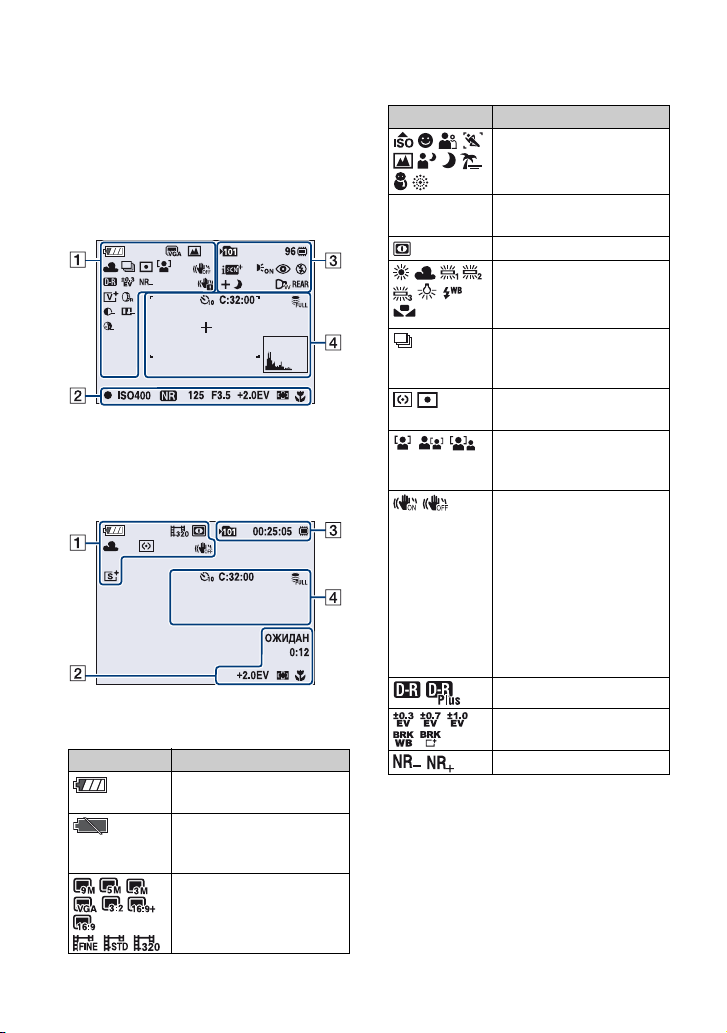
Индикаторы на экране
Всякий раз при нажатии v (DISP) на
кнопке управления индикация
изменяется (стр. 27).
Подробное описание см. на стр. в
круглых скобках.
При фотосъемке
• В режиме “Простая съемка”
отображается меньшее количество
индикаторов.
При видеосъемке
A
Дисплей Индикация
Оставшийся заряд
батарейного блока
Предупреждение о
низком заряде батареи
(157)
Размер изображения
(67)
Дисплей Индикация
P S A M Диск переключения
BRK Режим серийной
Режим фотометрии
Диск переключения
режимов/кнопка меню
(выбор сцены)
режимов
Night Shot (40)
Баланс белого (
съемки/режим
брекетинга
(35)
(30)
74)
(51)
(52)
SteadyShot
Режим брекетинга (70)
Распознавание лиц (68)/
Распознавание улыбок
(69)
(81)
• При использовании
настройки по
умолчанию и нажатии
кнопки спуска затвора
наполовину появится
один из следующих
индикаторов в
зависимости от
настройки режима
SteadyShot.
DRO (77)
Шумоподавление
22
Page 23
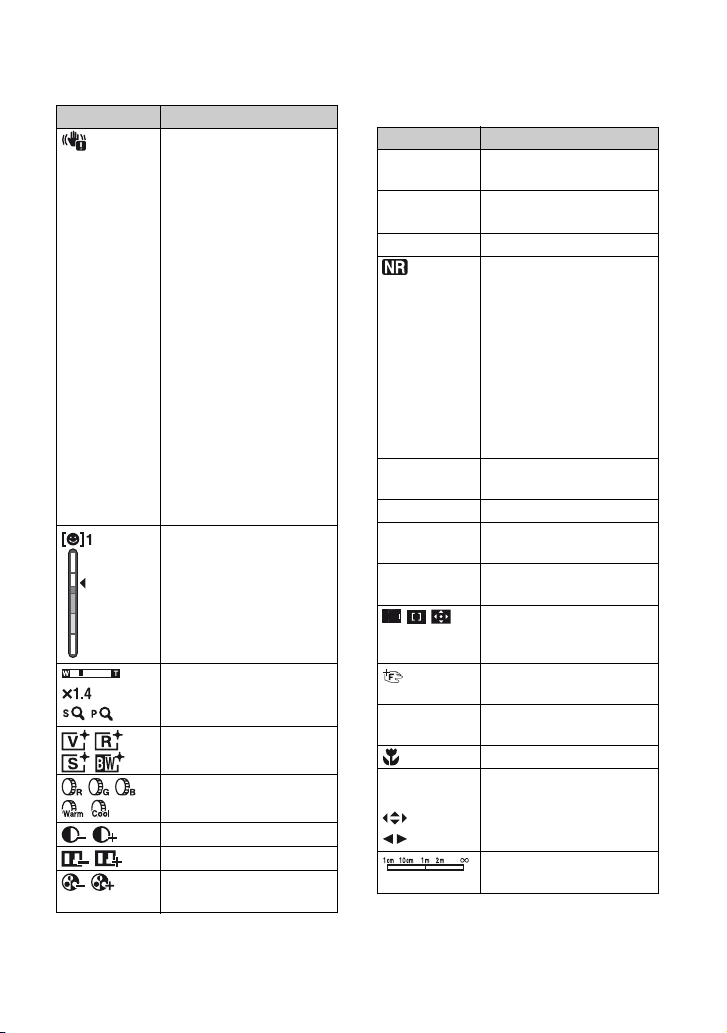
Индикаторы на экране
Дисплей Индикация
Предупреждение о
вибрации
• Указывает, что
вибрация может
повлиять на четкость
снимков из-за
недостаточного
освещения. Даже при
появлении
предупреждения о
вибрации можно
выполнять съемку
изображений. Однако
рекомендуется
включить функцию
подавления размытости
и использовать
вспышку для
обеспечения лучшего
освещения, а также
использовать штатив
или другие средства
фиксации
фотоаппарата (стр. 9).
Индикатор
чувствительности
функции распознавания
улыбок/количество
изображений (38)
Масштаб увеличения
33, 109)
(
Цветовой режим
Цветовой фильтр (79)
Контраст (80)
Резкость (80)
Насыщенность цвета
(80)
(78)
B
Дисплей Индикация
z Блокировка АЭ/АФ
(32)
ЗАПИС
ОЖИДАН
Видеосъемка/Режим
ожидания
ISO400 ISO номер (45)
Медленный затвор NR
• При снижении скорости
спуска затвора ниже
определенного
значения для условий
слабой освещенности
автоматически
активизируется
функция медленного
спуска затвора NR для
уменьшения помех
изображения.
125 Скорость спуска
затвора
F3.5 Величина диафрагмы
+2.0EV Величина экспозиции
(46)
0:12 Время записи
(минуты : секунды)
Индикатор рамки
искателя диапазона AФ
(47)
Полуавтоматический
(48)
9 Ручная фокусировка
(48)
Макро (33)
z SET
Руководство по съемке
z OK
MOVE
MOVE
Полоса ручной
фокусировки (49)
23
Page 24
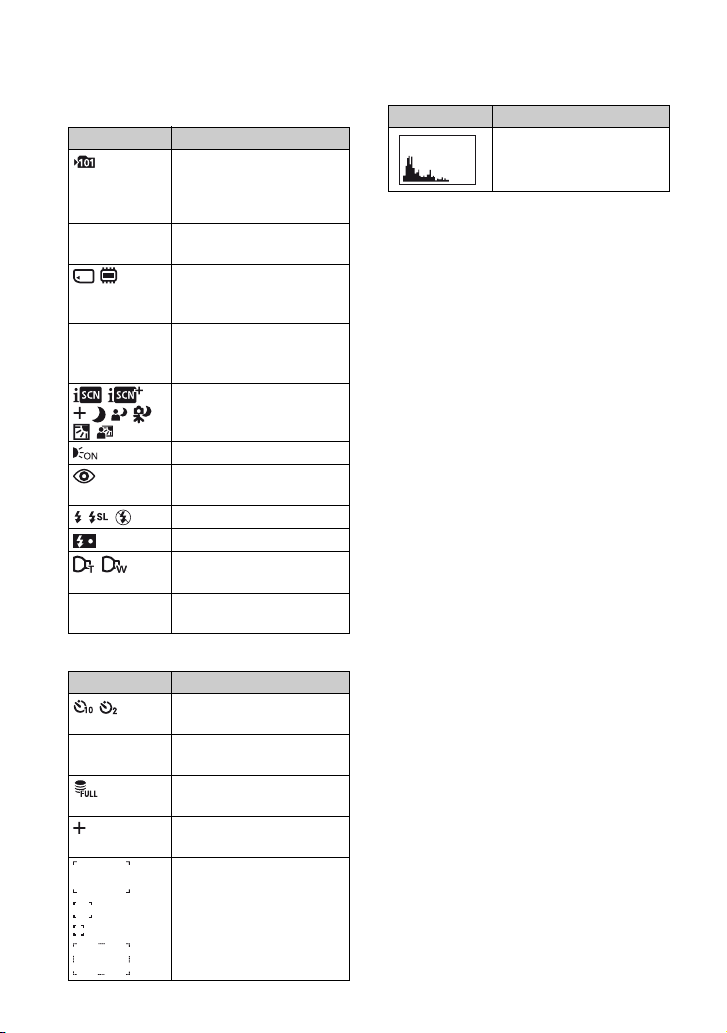
Индикаторы на экране
C
Дисплей Индикация
Папка записи (99)
• Не отображается при
использовании
внутренней памяти.
96 Количество доступных
Носитель информации
00:25:05 Время записи
для записи изображений
(“Memory Stick Duo”,
внутренняя память)
(часы : минуты :
секунды)
Распознавание сцен (72)
Подсветка AФ
Уменьшение эффекта
(107)
(76)
Режим вспышки (33)
Зарядка вспышки
Преобразовательный
REAR Синхронизация
объектив (110)
вспышки (111)
D
Дисплей Индикация
Таймер самозапуска
(34)
C:32:00 Индикация
самодиагностики
База данных заполнена
(161)
Перекрестие местной
фотометрии
Рамка искателя
диапазона AФ
(157)
(52)
(48)
Дисплей Индикация
Гистограмма (27)
24
Page 25
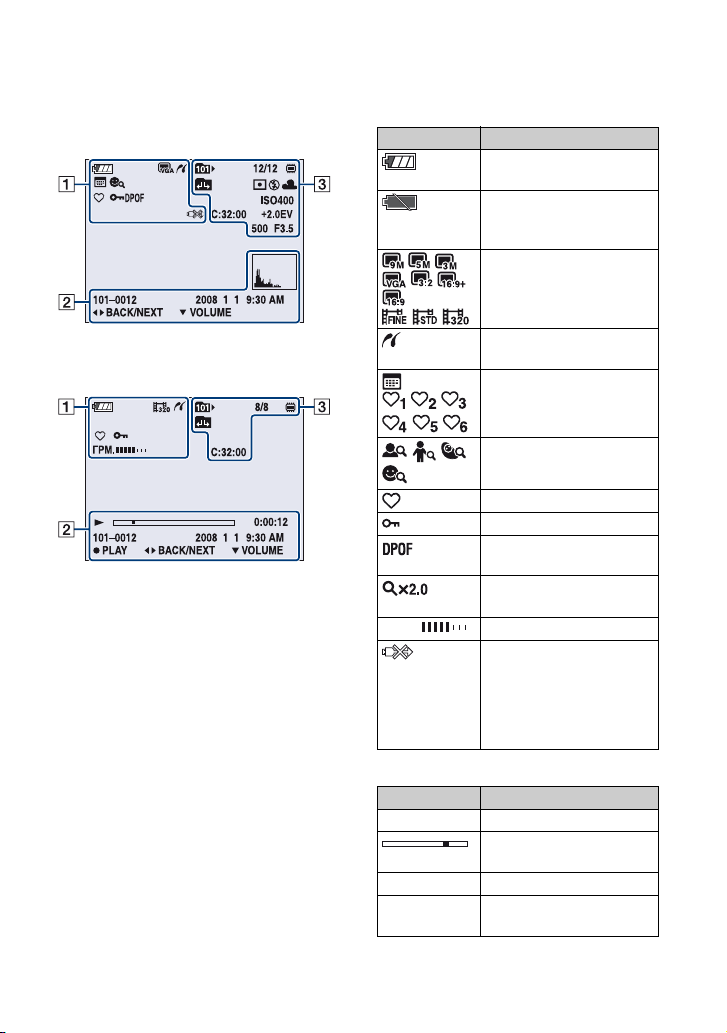
Индикаторы на экране
При воспроизведении
фотоснимков
При воспроизведении
видеосъемки
A
Дисплей Индикация
Оставшийся заряд
батарейного блока
Предупреждение о
низком заряде батареи
(157)
Размер изображения
(67)
Соединение PictBridge
(139)
Фильтр по лицам (85)
Режим просмотра (82)
Избранные (82)
Защитить
Значок команды печати
(DPOF)
Масштаб увеличения
(94)
(141)
(54)
ГРМ. Громкость (53)
Соединение PictBridge
(140)
• Не отсоединяйте
многофункциональный
кабель, пока не
исчезнет этот значок.
B
Дисплей Индикация
N Воспроизведение (53)
Полоса
воспроизведения
0:00:12 Счетчик
101-0012 Номер папки-файла
(96)
25
Page 26
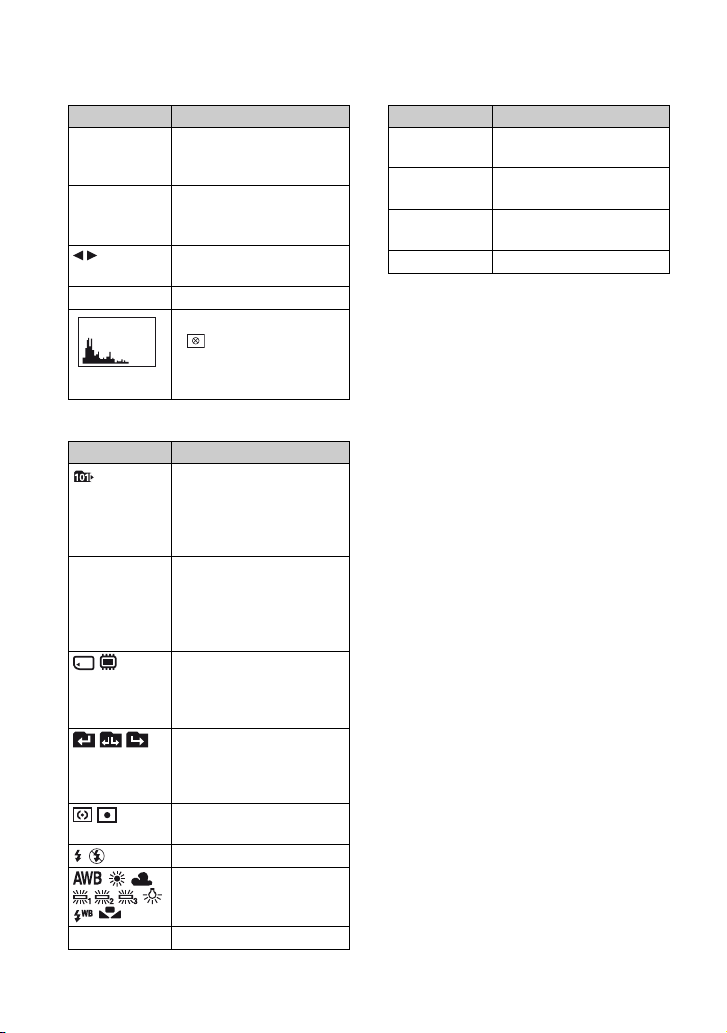
Индикаторы на экране
Дисплей Индикация
2008 1 1
9:30
z STOP
z PLAY
BACK/
NEXT
V VOLUME Настройка громкости
Дата записи/время
воспроизводимого
изображения
Руководство по
воспроизведению
изображения
Выбор изображений
Гистограмма
• появляется при
отключении
отображения
гистограммы.
(27)
C
Дисплей Индикация
Папка воспроизведения
(96)
• Не отображается при
использовании
внутренней памяти.
8/8 12/12 Номер изображения/
Носитель для
Изменение папки
Режим фотометрии
Количество
изображений,
записанных в
выбранной папке
воспроизведения
(“Memory Stick Duo”,
внутренняя память)
(96)
• Не отображается при
использовании
внутренней памяти.
(52)
Вспышка
ISO400 ISO номер (45)
Баланс белого (
74)
Дисплей Индикация
C:32:00 Индикация
самодиагностики
+2.0EV Величина экспозиции
(157)
(46)
500 Скорость спуска
F3.5 Величина диафрагмы
затвора
26
Page 27
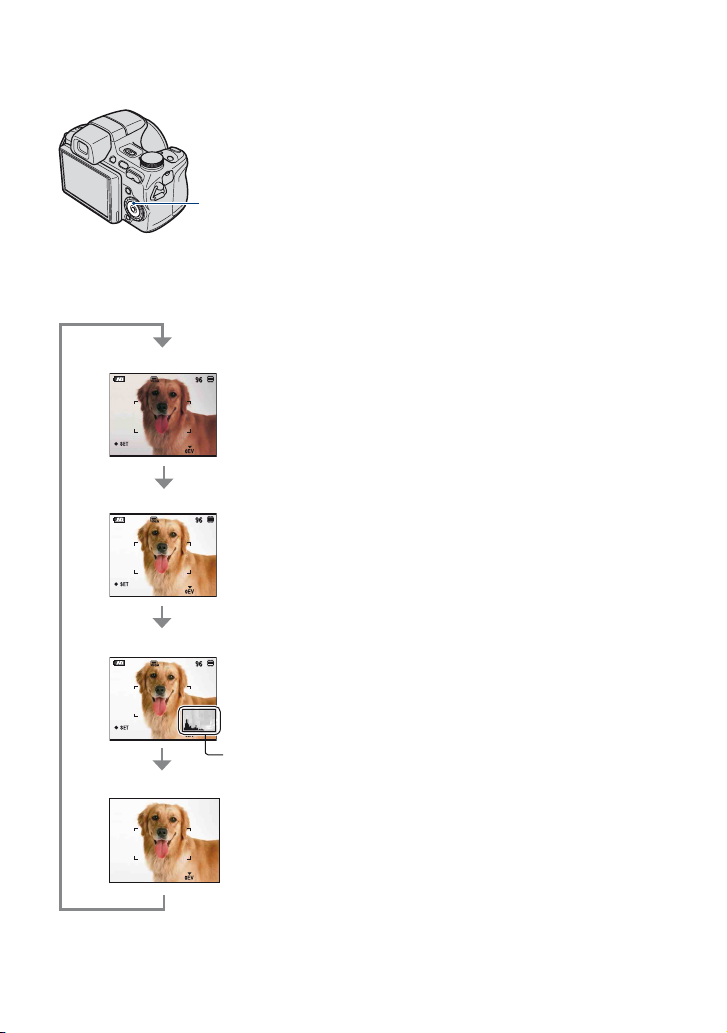
Изменение экранной индикации
я
• При просмотре изображений при ярком
уличномосвещении увеличьте яркость
подсветки экрана ЖКД.
Однако в этом случае батарея
разряжается быстрее.
Кнопка v (DISP)
(отображения на
экране)
Всякий раз при нажатии v (DISP) на
кнопке управления индикация
изменяется следующим образом.
Индикаторы включены
Индикаторы включены*
Гистограмма включена*
Во время
воспроизведени
отображается
информация об
изображении.
Отображение
гистограммы
Индикаторы выключены*
• Гистограмма не отображается в
следующих ситуациях:
При съемке
– Во время отображения меню.
– При видеосъемке.
При воспроизведении
– Во время отображения меню.
– В индексном режиме.
– При использовании увеличения при
воспроизведении.
– При повороте фотоснимков.
– Во время воспроизведения
видеосъемки.
– Во время отображения экрана “Список
Избранные”.
– Во время отображения экрана “Список
Дат”.
• Большие перепады на гистограмме,
отображаемой при съемке и во время
воспроизведения, могут иметь место в
следующих случаях.
– Если срабатывает вспышка.
– Низкая или высокая скорость спуска
затвора.
• Гистограмма может не появляться для
изображений, записанных с
использованием других фотоаппаратов.
* Яркость подсветки экрана ЖКД
увеличена.
27
Page 28
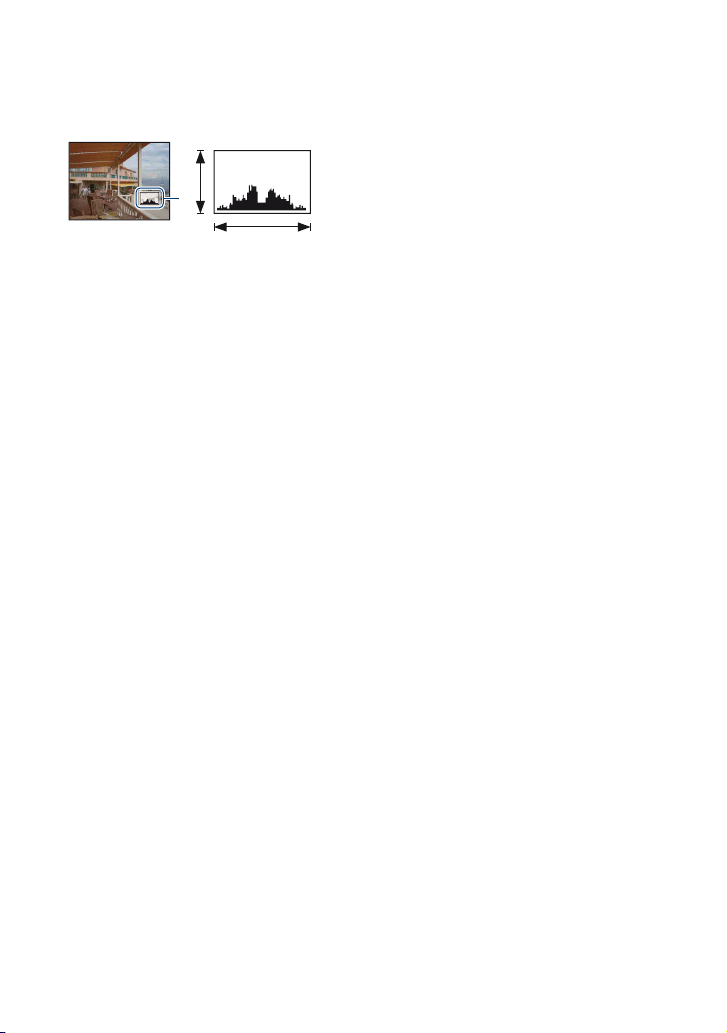
Изменение экранной индикации
z Регулировка EV (значения э кспозиции)
с использованием гистограммы
A
B
ЯрчеТемнее
Гистограмма представляет собой
график яркости изображения.
Несколько раз нажмите v (DISP) на
кнопке управления для отображения
гистограммы на экране. Смещение
графика вправо обозначает светлое
изображение, а смещение влево темное изображение.
A Количество пикселов
B Яркость
• Гистограмма также отображается при
воспроизведении одиночного
изображения, однако при этом
невозможно отрегулировать экспозицию.
28
Page 29
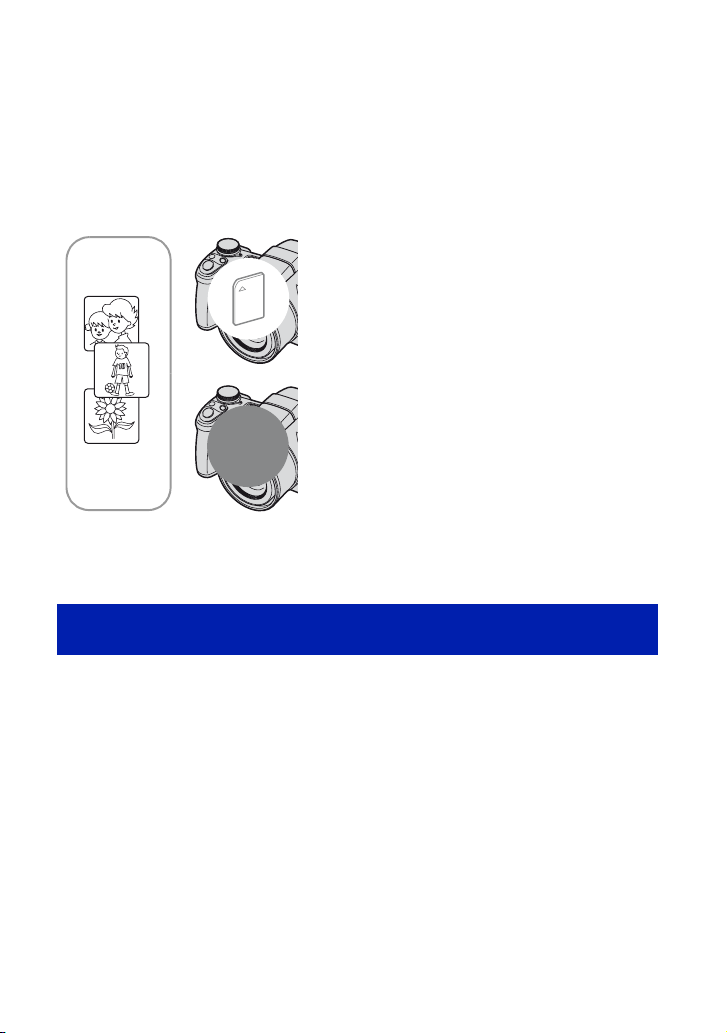
Использование внутренней памяти
Внутренняя память фотоаппарата составляет приблизительно 15 МБ. Данная
внутренняя память не является съемной. Во внутреннюю память можно
записывать изображения, даже когда в фотоаппарат не вставлена карта памяти
“Memory Stick Duo”.
• Видеосъемка, для которой установлено значение размера изображения [640(Высококач)],
не может выполняться с использованием внутренней памяти.
Если установлена карта памяти
“Memory Stick Duo”
[Запись]: запись изображений на “Memory Stick
B
Duo”.
[Воспроизведение]: воспроизведение
изображений, сохраненных на “Memory Stick
Duo”.
[Меню, Установки и т.д.]: для изображений,
содержащихся на карте памяти “Memory Stick
Duo”, можно применять различные функции.
B
Внутренняя
память
Если карта памяти “Memory Stick
Duo” не установлена
[Запись]: запись изображений с использованием
внутренней памяти.
[Воспроизведение]: воспроизведение
изображений, сохраненных во внутренней памяти.
[Меню, Установки и т.д.]: для изображений,
содержащихся во внутренней памяти, можно
применять различные функции.
О данных изображения, сохраненных на внутренней
памяти
Рекомендуется один из следующих способов надежного резервного копирования
данных.
Резервное копирование данных на “Memory Stick Duo”
Подготовьте карту памяти “Memory Stick Duo” с достаточной свободной
емкостью, затем выполните процедуру, описанную в разделе [Копировать]
(стр. 100).
Резервное копирование данных на жесткий диск компьютера
Выполните процедуру, описанную на стр. 124, 125 или 128, 129 не вставляя в
фотоаппарат карту памяти “Memory Stick Duo”.
• Можно скопировать данные изображений с карты памяти “Memory Stick Duo” во
внутреннюю память.
• Подсоединив фотоаппарат к компьютеру с помощью многофункционального кабеля,
можно скопировать данные, сохраненные во внутренней памяти, на компьютер. Однако
нельзя скопировать данные с компьютера во внутреннюю память.
29
Page 30

Основные функции
Использование диска переключения режимов
Установите диск переключения режимов на нужную функцию.
Диск переключения режимов
: Режим Автоматич. регулир.
Позволяет выполнять съемку с автоматически настраиваемыми
параметрами.
: Режим Простая съемка
Позволяет выполнять фотосъемку с использованием
минимального количества необходимых функций и наглядными
индикаторами.
P: Режим Авто по программе*
Позволяет выполнять съемку с автоматической регулировкой
экспозиции (как скорости спуска затвора, так и величины
диафрагмы).
S: Съемка с приоритетом скорости спуска затвора*
Позволяет выполнять съемку с ручной регулировкой скорости
спуска затвора.
A: Съемка с приоритетом величины диафрагмы*
Позволяет выполнять съемку с ручной регулировкой величины
диафрагмы.
M: Съемка с ручной установкой экспозиции*
Позволяет выполнять съемку с ручной установкой экспозиции
(как скорости спуска затвора, так и величины диафрагмы).
стр. 45
: Реж.видеосъемк.
Позволяет выполнять видеосъемку со звуковым
сопровождением.
/ / / /SCN: Pежим Выбор сцены
Позволяет выполнять съемку с предварительно установленными
настройками в соответствии с выбранной сценой.
При установке диска переключения режимов в положение SCN в
меню можно выбрать следующие сцены: ,
t стр. 35
* С помощью этого меню можно выбрать различные настройки. (Подробные сведения о
доступных функциях
t стр. 65)
30
t стр. 31
t стр. 32
t стр. 43
t стр. 44
t стр. 31
, , , , .
t
Page 31

Съемка изображений (режим Автоматич. регулир.)
Кнопка спуска
затвора
Диск
переключения
режимов
Кнопка
увеличения
Кнопка MENU
Кнопка макросъемки
Кнопка DISP
Кнопка
вспышки
Кнопка таймера самозапуска
Кнопка z
Кнопки v/V/b/B
Кнопка управления
1 Выберите необходимую функцию при помощи диска переключения
режимов.
При фотосъемке (режим Автоматич. регулир.): Выберите .
При видеосъемке: Выберите .
2 Держите фотоаппарат, прижав локти к телу, для его надежной
фиксации.
Расположите
объект съемки в
центре фокусной
рамки.
Основные функции
31
Page 32

Съемка изображений (режим Автоматич. регулир.)
3 Выполните съемку с помощью кнопки спуска затвора.
При фотосъемке:
1 Нажмите кнопку спуска затвора наполовину и удерживайте ее для
выполнения фокусировки на объект.
Индикатор z (Блокировка АЭ/АФ) (зеленый) начнет мигать, прозвучит звуковой
сигнал, затем индикатор перестанет мигать и будет гореть.
Индикатор блокировки АЭ/АФ
2 Нажмите кнопку спуска затвора до конца.
При видеосъемке:
Нажмите кнопку спуска затвора до конца.
Для остановки записи снова нажмите кнопку спуска затвора до конца.
При съемке неподвижного изображения объекта, на котором трудно
сфокусироваться
• Минимально допустимое расстояние для съемки 1 см (W)/120 см (T) (от передней линзы
объектива).
• Когда фотоаппарат не может автоматически сфокусироваться на объекте, индикатор
блокировки АЭ/АФ начинает медленно мигать, а звуковой сигнал не раздается. Кроме
того, исчезнет рамка искателя диапазона AФ. Расположите объекты съемки другим
образом и попробуйте сфокусировать объектив снова.
Фокусировка может быть затруднена в следующих ситуациях:
– темно, а объект находится на большом расстоянии;
– низкая контрастность между объектом и фоном;
– объект снимается через стекло;
– объект быстро движется;
– имеется отраженный свет или блестящие поверхности;
– объект подсвечен сзади или имеются вспышки.
Съемка в режиме “Простая съемка”
Установите диск переключения режимов в положение .
Увеличится размер шрифта, и индикаторы станут более наглядными.
Фотоаппарат выполняет съемку с оптимальными параметрами. Можно изменить
только следующие параметры: “Размер изображения”(Больш./Мален.) (стр. 68),
“Вспышка” (Авто/Выкл) (стр. 68) и “Таймер автоспуска” (10 сек/Выкл) (стр. 34).
• Батарея разряжается быстрее, поскольку автоматически увеличивается яркость подсветки
ЖКД.
• Не удастся выполнить съемку изображений с использованием видоискателя.
32
Page 33

Съемка изображений (режим Автоматич. регулир.)
W/T Использование увеличения
Нажмите T для увеличения и W - для отмены увеличения.
При легком нажатии на кнопку увеличение происходит медленно, при нажатии
до упора – быстро.
• При увеличении больше, чем в 15 раз фотоаппарат использует функцию цифрового
увеличения.
Для получения дополнительной информации о параметрах [Цифров увелич] и качестве
изображения см. стр. 109.
• При видеосъемке даже при полном нажатии кнопки увеличение происходит медленно.
Вспышка (выбор режима вспышки для фотографий)
Нажимайте кнопку B ( ) на кнопке управления до тех пор, пока не будет выбран
нужный режим.
(Индикатор отсутствует): автовспышка
Срабатывает при недостаточном освещении или при освещении объекта сзади (установка
по умолчанию).
: Принудительная вспышка включена
: медленная синхронизация (Принудительная вспышка включена)
Скорость спуска затвора замедляется в темном месте для обеспечения четкости фона,
неосвещаемого вспышкой.
: Принудительная вспышка выключена
• Вспышка выдвигается и срабатывает автоматически. После использования закройте
вспышку вручную.
• Фотовспышка срабатывает дважды. В первый раз - для настройки количества света.
• Во время зарядки вспышки отображается индикация .
Макросъемка (съемка крупным планом)
Нажимайте кнопку b ( ) на кнопке управления до тех пор, пока не будет выбран
нужный режим.
Основные функции
(Индикатор отсутствует): Авто
Фотоаппарат автоматически выполняет фокусировку при съемке отдаленных объектов и
при съемке крупным планом.
В обычных условиях устанавливайте для фотоаппарата этот режим.
: Макро
Фотоаппарат в первую очередь выполняет фокусировку на близко расположенных
объектах.
Включите режим “Макро” при съемке крупным планом.
•
В режиме “Макро” скорость автоматической фокусировки при съемке удаленных объектов
уменьшается.
• Рекомендуется установка увеличения в крайнее положение по направлению к стороне W.
33
Page 34

Съемка изображений (режим Автоматич. регулир.)
Использование таймера автоспуска
Нажимайте кнопку V ( ) на кнопке управления до тех пор, пока не будет выбран
нужный режим.
(Индикатор отсутствует): таймер автоспуска не используется
: установка 10-секундной задержки для таймера автоспуска
: установка 2-секундной задержки для таймера автоспуска
При нажатии кнопки спуска затвора до срабатывания затвора будет мигать
индикатор таймера автоспуска и будут звучать звуковые сигналы.
Индикатор автоспуска
Для отмены еще раз нажмите кнопку
• Устанавливайте 2-секундную задержку для таймера автоспуска, чтобы
V ().
предотвратить размытость изображения. Затвор будет спущен через 2 секунды
после нажатия кнопки спуска затвора, что снизит сотрясение фотоаппарата при
ее нажатии.
• При использовании режима “Простая съемка” можно установить только
значение (10 сек) или (Выкл).
34
Page 35

Съемка неподвижных изображений (Выбор сцены)
Кнопка MENU
Кнопка спуска затвора
Кнопка z
Кнопки v/V/b/B
Кнопка управления
Диск переключения
режимов
Выберите режим ( / / / ) на диске переключения
режимов
1 Выберите необходимый режим функции “Выбор сцены” ( / / / )
с помощью диска переключения режимов.
2 Выполните съемку с помощью кнопки спуска затвора.
Выберите режим ( / / / / / ) в SCN
1 С помощью диска переключения режимов выберите положение SCN.
2 Нажмите кнопку MENU, а затем с помощью v/V/b/B кнопки управления
выберите / / / / / (стр. 67).
3 Выполните съемку с помощью кнопки спуска затвора.
Основные функции
• Подробнее о режиме см. на следующей странице.
Отмена выбора сцены
Установите диск переключения режимов в другое положение, отличное от
режима Выбор сцены.
35
Page 36

Съемка неподвижных изображений (Выбор сцены)
м
у
Режимы выбора сцены
Следующие режимы заданы с учетом особенностей съемочного плана.
Режимы, выбираемые с помощью
диска переключения режимов
Высок.чувствит.
Позволяет снимать
изображения без вспышки в
условиях слабого освещения с
подавлением размытости.
Режим Smile Shutter
При определении
фотоаппаратом улыбки
происходит автоматический
спуск затвора. Для получения
дополнительной информации
см. стр. 38.
Портрет
Съемка с размытием фона и
усилением резкости объекта
съемки.
Усов.съемка
спорт.событ.
Подходит для съемки очень
динамичных сцен, например
спортивных соревнований.
• При нажатии кнопки спуска
затвора наполовину
выполняется расчет
движения объекта и
соответствующая
фокусировка.
Режимы, выбираемые на экране
меню
Ландшафт
Выполняет фокусировку
только на отдаленных
объектах для съемки
ландшафтов и т.д.
Портрет в сумерк*
Позволяет получать резкие
изображения людей с ночны
видом на заднем плане при
сохранении эффекта
сумеречного освещения.
Сумерки*
Позволяет выполнять съемк
ночных сцен на большом
расстоянии без потери
эффекта темноты.
Пляж
Позволяет отчетливо
передавать голубизну воды
при съемке сцен на морском
побережье или берегу озера.
Снег
Позволяет получать четкие
изображения и сохранять
цвета при съемке снежных
сцен или сцен, большая часть
которых белая.
Фейерверки*
Позволяет снимать
фейерверки во всем их
великолепии.
* При съемке изображений в режиме (Портрет в сумерк), (Сумерки) или
(Фейерверки) скорость спуска затвора уменьшается, что часто приводит к размытости
изображения, поэтому рекомендуется использовать штатив.
36
Page 37

Съемка неподвижных изображений (Выбор сцены)
Функции, которые могут быть использованы в режиме выбора сцены
Для правильной съемки изображения в соответствии с условиями эпизода
сочетание функций определяется фотоаппаратом. Некоторые функции
недоступны, это зависит от режима выбора съемочного плана.
( : можно выбрать нужную настройку)
Макро
Вспышка
Распознавание лиц
Распознавание улыбок
Чувств.
обнаруж.
улыбки
Серия/
брекетинг
ISO
EV
Баланс
белого
Ум.эфф.кр.
глаз
Таймер
автоспуска
*1)[Вспышка] для [Баланс белого] выбрать невозможно.
2)
*
[Выкл] для [Распознавание лиц] выбрать невозможно.
3)
*
[Баланс белого] и [Цветовой режим] для [Режим брекетинга] выбрать невозможно.
4)
*
Можно установить максимальное значение [ISO400].
— *2—— — —
— ————————
— ————————
—— *
——— *4——————
*1—————————
—— — — —
——
—— — —
///
3
3
*
*3—— *
3
Основные функции
*3—
37
Page 38

Съемка неподвижных изображений (Выбор сцены)
Съемка в режиме Режим Smile Shutter
При определении фотоаппаратом улыбки происходит автоматический спуск
затвора.
1 При помощи диска переключения режимов выберите режим (Режим Smile
Shutter).
2 Наведите фотоаппарат на объект и нажмите кнопку спуска затвора
наполовину вниз для выполнения фокусировки на объекте.
3 Нажмите кнопку спуска затвора до конца.
Включится режим ожидания Smile Shutter.
Значок функции распознавания улыбок/количество
изображений
Рамка распознавания улыбок (оранжевый)
Индикатор чувствительности функции
распознавания улыбок
Отображает текущий уровень улыбки.
При достижении уровнем улыбки установленной чувствительности функции
распознавания улыбок (обозначается значком b) автоматически срабатывает
затвор фотоаппарата и происходит запись до шести изображений. После записи
изображения загорается индикатор Smile Shutter (стр. 16).
4 Чтобы выйти из режима Smile Shutter, снова нажмите до конца кнопку спуска
затвора.
• При нахождении режима Smile Shutter в ожидании мигает индикатор записи (оранжевый).
• Съемка в режиме Smile Shutter автоматически прекращается при заполнении карты памяти
“Memory Stick Duo” или внутренней памяти либо после записи шести изображений.
• С помощью [Распознавание улыбок] (стр. 69) можно выбрать объект, для которого будет
установлен приоритет при использовании функции распознавания улыбок.
• Если улыбка не определяется, выполните настройку [Чувств. обнаруж. улыбки] (стр. 70).
• После нажатия кнопки спуска затвора до конца фотоаппарат автоматически выполнит
съемку изображения, если любой человек, который отображается в рамке распознавания
улыбок, улыбнется.
• Изображение может получиться не в фокусе, если после нажатия до конца кнопки спуска
затвора поменяется расстояние между фотоаппаратом и объектом съемки. Объект съемки
может быть неправильно экспонирован, если изменится его яркость.
• Лица могут определяться неправильно в следующих случаях.
– Слишком темно или слишком ярко.
– Лицо частично скрыто темными очками, маской, шляпой и т.д.
– Человек отвернулся от фотоаппарата.
• В некоторых условиях фотоаппарат не сможет правильно определить улыбки.
• Не удастся использовать функцию цифрового увеличения.
• При нахождении режима Smile Shutter в ожидании не удастся изменить кратность
масштабирования.
38
Page 39

Съемка неподвижных изображений (Выбор сцены)
z Советы для лучшего определения улыбок
1 Не закрывайте глаза челкой.
2 Постарайтесь установить фотоаппарат напротив лица человека на уровне его головы.
Вероятность определения улыбки будет выше, если глаза прищурены.
3 Улыбка должна быть ровной, с открытым ртом. Улыбка определяется легче, если
видны зубы.
Основные функции
39
Page 40

Съемка в темноте (Night Shot)
Функция Night Shot позволяет вести съемку в темноте без использования
вспышки, например, при ночевке на привале, ночных растений и животных.
Помните, что изображения, записанные с использованием функции Night Shot
будут иметь зеленоватый оттенок.
Кнопка спуска
затвора
Инфракрасный
излучатель
Переключатель
NIGHTSHOT
1 Установите для переключатель NIGHTSHOT в положение ON.
Отобразится значок (Night Shot).
2 Выполните съемку с помощью кнопки спуска затвора.
Отмена функции Night Shot
Установите для переключатель NIGHTSHOT в положение OFF.
• При использовании функции Night Shot фотоаппарат работает в режиме автоматической
регулировки вне зависимости от положения диска переключения режимов. Перечень
доступных настроек ограничен.
• Вспышка установлена в положение (Принудительная вспышка выключена).
• Если подсоединена бленда объектива (прилагается), инфракрасные лучи могут быть
перекрыты.
• Не используйте функцию Night Shot при ярком освещении (например, днем на улице). Это
может привести к неисправности фотоаппарата.
• При слишком близком расстоянии до объекта съемки на изображении может проявиться
тень от объектива. В этом случае следует отойти от объекта съемки и сделать снимок.
40
Page 41

Использование колесика настройки
Колесико настройки используется для изменения настроек при съемке в режимах
с ручной регулировкой (режим приоритета скорости спуска затвора, режим
приоритета диафрагмы, режим ручной настройки экспозиции), регулировки
чувствительности ISO, изменения метода фокусировки или регулировки EV.
Вращая колесико настройки, можно также легко переходить к просмотру
следующего/предыдущего изображения.
Выбор Установка
Колесико
настройки
Выбор элемента
Кнопка
управления
1 Вращайте колесико настройки, чтобы выбрать элемент, который вы
ходите установить.
Перемещайте желтый указатель V, чтобы выбрать элемент.
2 Нажмите z на кнопке управления.
Значение будет отображаться желтым цветом.
Вращайте колесико настройки, чтобы установить значение, пока оно отображается
желтым цветом.
Установленное значение отображается на экране.
3 Чтобы установить другие элементы, нажмите z, а затем выполните
указанные действия.
Элементы, которые отображаются серым цветом, выбрать не удастся.
Основные функции
41
Page 42

Съемка с ручной регулировкой
Фотоаппарат настраивает фокус и экспозицию автоматически, однако их можно
настроить и вручную.
Диск переключения
Колесико настройки
Характеристики скорости спуска
затвора
Быстрее
Движущиеся
объекты
отображаются как
замершие.
режимов
Кнопка MENU
Кнопка z
Кнопка HOME
Медленнее
Движущиеся
объекты
отобразятся
смазано.
Скорость спуска затвора
Значение ISO
Характеристики диафрагмы
(значение F)
Открытая
Диапазон
фокусировки
сузится, как вперед
так и назад.
Функционирование режима съемки описано ниже.
Режим, который можно выбрать, отображается белым.
Недоступно
Режимы, выбираемые на экране меню,
когда диск переключения режимов
установлен в положение SCN
Индикатор рамки диапазона
АФ в видоискателе
Величина экспозиции
Величина диафрагмы
Закрытая
Диапазон
фокусировки
расширится, как
вперед так и назад.
Настройки по умолчанию отмечены значком .
42
Page 43

Съемка с ручной регулировкой
Съемка со смещением программы
Вы можете изменить сочетание величины диафрагмы и скорости спуска затвора
при сохранении прежней яркости.
1 С помощью диска переключения режимов выберите P.
2 С помощью колесика настройки установите сочетание величины диафрагмы и
скорости спуска затвора (стр. 41).
При смещении значения сочетания величины диафрагмы и скорости спуска затвора
отображается индикация P*.
3 Снимите изображение.
Чтобы отменить режим смещения программы, поверните колесико настройки, чтобы
индикация P* сменилась на P.
• При нажатой наполовину кнопке спуска затвора сместить сочетание значения диафрагмы и
скорости спуска затвора не удастся.
• При изменении яркости освещения значение диафрагмы и скорость спуска затвора также
изменяются при сохранении величины смещения.
• В зависимости от условий съемки у вас может не быть возможности изменить сочетание
величины диафрагмы и скорости спуска затвора.
• При изменении режима работы вспышки режим смещения программы отменяется.
• Перемещение диска переключения режимов из положения P или отключение питания
приводит к отмене режима смещения программы.
Основные функции
Съемка в режиме приоритета скорости спуска затвора
Скорость спуска затвора можно регулировать вручную.
1 С помощью диска переключения режимов выберите S.
2 С помощью колесика настройки выберите скорость спуска затвора (стр. 41).
Можно установить скорость спуска затвора от 30 секунд до 1/4000 секунды.
3 Снимите изображение.
43
Page 44

Съемка с ручной регулировкой
Рамки настройки скорости спуска затвора
Величина
диафрагмы
(значение F)
1/4000 - 30 секунд
1/2000 - 30 секунд
(Широкий) (Теле)
Масштаб увеличения
AПрибл. ×2,1
BПрибл. ×15
• Скорость спуска затвора, равная 1 секунде или более, отображается при помощи [”],
например 1” .
• При установке более низкой скорости спуска затвора рекомендуется использовать штатив
во избежание эффекта вибрации.
• При выборе низкой скорости спуска затвора для обработки данных требуется
определенное время.
• При скорости спуска затвора 1/3 секунды или более, автоматически включится функция
медленного спуска затвора NR для подавления шумов изображения и отобразится
индикация .
• Если после настройки правильная экспозиция не найдена, индикаторы значения настройки
на экране мигают при нажатии кнопки спуска затвора наполовину. Можно выполнить
съемку при данных настройках, но мы рекомендуем еще раз настроить мигающие значения.
• Вспышка установлена в положение (Принудительная вспышка включена) или
(Принудительная вспышка выключена).
• При высокой скорости спуска затвора количество света вспышки может быть
недостаточным даже при сработавшей вспышке.
Съемка в режиме приоритета диафрагмы
Количество света, проходящего через объектив, можно настроить вручную.
1 С помощью диска переключения режимов выберите A.
2 С помощью колесика настройки выберите величину диафрагмы (стр. 41).
– Когда переключатель масштаба полностью сдвинут в сторону W, можно установить
значения диафрагмы от F2,7 до F8,0.
– Когда переключатель масштаба полностью сдвинут в сторону T, можно установить
значения диафрагмы от F4,5 до F8,0.
3 Снимите изображение.
• Для скорости спуска затвора будет автоматически установлено значение от 1/2000 до 8
секунд.
• Если после настройки правильная экспозиция не найдена, индикаторы значения настройки
на экране мигают при нажатии кнопки спуска затвора наполовину. Можно выполнить
съемку при данных настройках, но мы рекомендуем еще раз настроить мигающие значения.
• Вспышка установлена в положение (Принудительная вспышка включена),
(медленная синхронизация) или (Принудительная вспышка выключена).
44
Page 45

Съемка с ручной регулировкой
Съемка в режиме ручной настройки экспозиции
Скорость спуска затвора и величину диафрагмы можно настроить вручную.
1 С помощью диска переключения режимов выберите M.
2 С помощью колесика настройки выберите скорость спуска затвора (стр. 41).
3 С помощью колесика настройки выберите величину диафрагмы (стр. 41).
Разница между настройками и правильной экспозицией, определенной
фотоаппаратом, отображается на экране как значение EV (стр. 42). 0EV
обозначает, что установленное значение определено фотоаппаратом как наиболее
подходящее.
4 Снимите изображение.
• Эта настройка сохранится даже после выключения питания. Один раз установив нужное
значение, вы можете воспроизвести эту же экспозицию, просто установив диск
переключения режимов в положение M.
• Если после настройки правильная экспозиция не найдена, индикаторы значения настройки
на экране мигают при нажатии кнопки спуска затвора наполовину. Можно выполнить
съемку при данных настройках, но мы рекомендуем еще раз настроить мигающие значения.
• Вспышка установлена в положение (Принудительная вспышка включена) или
(Принудительная вспышка выключена).
ISO: выбор чувствительности к световому потоку
Основные функции
Низкая чувствительность ISO Высокая чувствительность ISO
Используется для выбора чувствительности к световому потоку в единицах ISO.
Чем выше значение, тем выше чувствительность.
1 С помощью колесика настройки выберите ISO (стр. 41).
2 Нажмите z на кнопке управления.
Значение ISO отобразится желтым.
Значение ISO (желтый)
45
Page 46

Съемка с ручной регулировкой
3 С помощью колесика настройки выберите значение ISO.
4 Нажмите кнопку z.
ISOAUTO (Авто)
ISO80
ISO100
ISO200
ISO400
Можно снизить размытость изображения при съемке
в темных местах или движущихся объектов путем
увеличения чувствительности ISO (выбор большего
значения). Однако при повышении чувствительности
ISO изображения становятся более зернистыми.
Выбирайте значение чувствительности ISO в
соответствии с условиями съемки.
ISO800
ISO1600
ISO3200
• Для получения дополнительной информации о чувствительности ISO см. стр. 11.
• Имейте в виду, что при повышении чувствительности ISO изображение становится более
зернистым.
• Если в режиме выбора сцены был выбран режим, отличный от (Усов.съемка
спорт.событ.), значение для параметра ISO устанавливается автоматически.
• В режиме непрерывной съемки, брекетинга или (Усов.съемка спорт.событ.) для
параметра ISO можно установить значение от [ISO 80] до [ISO 400], а также [ISO AUTO].
• Если съемка выполняется в более ярких условиях, фотоаппарат автоматически улучшает
тоновоспроизведение, предотвращая появление белесых изображений (за исключением
случаев, когда для параметра ISO установлено значение [ISO80]).
EV: регулировка интенсивности освещения
В направлении – В направлении +
1 С помощью колесика настройки выберите элемент EV (стр. 41).
2 Нажмите z на кнопке управления.
Значение экспозиции отобразится желтым цветом.
Значение экспозиции (желтый)
46
Page 47

Съемка с ручной регулировкой
3 С помощью колесика настройки выберите значение экспозиции.
В направлении +: повышение уровня яркости изображения.
0EV: автоматическое определение экспозиции фотоаппаратом.
В направлении –: понижение уровня яркости изображения.
4 Нажмите кнопку z.
• Для получения дополнительной информации об экспозиции t стр. 10
• Значение компенсации можно регулировать с шагом 1/3EV (от +2,0EV до –2,0EV).
• Если съемка выполняется в крайне ярких или темных условиях или используется вспышка,
регулировка экспозиции может быть неэффективной.
Фокусировка: изменение способа фокусировки
С помощью колесика настройки можно изменить способ фокусировки.
Используйте при сложностях с фокусировкой на объекте.
1 Выберите рамку диапазона АФ в видоискателе, или 9 с помощью колесика
настройки (стр. 41).
2 Нажмите z на кнопке управления.
Индикатор рамки искателя диапазона AФ отобразится желтым.
Индикатор рамки искателя диапазона AФ (желтый)
3 С помощью колесика настройки выберите необходимый способ фокусировки.
4 Нажмите кнопку z.
(Мульти АF)
Автоматическая фокусировка на объекте во всех
диапазонах рамки искателя.
• Этот режим удобен, когда объект находится не в
центре рамки.
Основные функции
Рамка диапазона АФ в
видоискателе
Индикатор рамки диапазона
АФ в видоискателе
47
Page 48

Съемка с ручной регулировкой
(Центр АF)
(Свободное пятно
AF)
(Полуавтоматический)
9 (Ручная
фокусировка)
Автоматическая фокусировка на объекте около
центра рамки искателя.
• Использование этой функции вместе с функцией
блокировки АФ позволяет выполнять съемку
изображения с нужной композицией.
Рамка диапазона АФ в
видоискателе
Индикатор рамки диапазона
АФ в видоискателе
Фокусировка на очень маленьком объекте или узкой
области.
Этот метод фокусировки позволяет выполнять
съемку изображения с нужной композицией.
• Чтобы выбрать функцию фокусировки “Свободное
пятно AF”, выполните следующие действия.
• Этот режим удобен, когда при использовании штатива
объект находится не в центре рамки.
• При выполнении съемки движущегося объекта следите
за тем, чтобы объект не вышел за пределы рамки
искателя диапазона.
Автоматическая быстрая фокусировка на области
вокруг предварительно установленного расстояния.
• Фокусировка на объекте во всех диапазонах рамки
искателя в полуавтоматическом режиме.
• Этот режим используется при повторной съемке
объекта с одно расстояния.
• Используйте режим “Полуавтоматический”, когда
сложно получить четкий фокус с помощью
автоматической фокусировки, например при съемке
объекта через сетку или оконное стекло.
Фокусировка на объекте с использованием
предварительно заданного расстояния до объекта.
• Информацию об установке расстояния см. стр. 49.
• При съемке объекта через сетку или оконное стекло
сложно получить четкий фокус с помощью
автоматической фокусировки. В этих случаях удобно
пользоваться режимом ручной фокусировки.
• АФ означает автоматическую фокусировку.
• При использовании функции цифрового увеличения или подсветки АФ рамка искателя
диапазона АФ отключена и отображается в виде пунктирной линии. В этом случае
фотоаппарат выполняет фокусировку на объектах в центре экрана.
• Можно изменить способ фокусировки, только если для параметра [Распознавание лиц]
установлено значение [Выкл].
48
Page 49

Съемка с ручной регулировкой
• Во время видеосъемки можно выбрать только [Мульти АF] или [Ручная фокусировка].
Установка режима “Свободное пятно AF”
1 Выберите индикатор рамки искателя диапазона AФ, затем выберите
(Свободное пятно AF).
Цвет рамки диапазона АФ изменится с белого на желтый.
Рамка диапазона АФ в видоискателе
(желтый: регулируемый/белый: фиксированный)
Индикатор рамки диапазона АФ в
видоискателе
2 Передвиньте рамку искателя диапазона АФ в точку, на которой необходимо
сфокусироваться, с помощью v/V/b/B на кнопке управления, затем нажмите
кнопку z.
Индикатор рамки искателя диапазона AФ изменит цвет с желтого на белый.
Чтобы еще раз передвинуть рамку искателя диапазона АФ, повторно нажмите
кнопку z.
• При перемещении рамки искателя диапазона АФ для режима АФ устанавливается
значение [Монитор], а при нажатии кнопки z происходит возврат в режим, установленный
на экране настроек.
• После изменения способа фокусировки настроенное положение рамки диапазона АФ
сбрасывается.
Установка полуавтоматической/ручной фокусировки
1 Выберите индикатор рамки искателя диапазона AФ, затем выберите или 9.
Появится полоса ручной фокусировки.
Полоса ручной
фокусировки
Диапазон фокусировки от
1см до
∞
Индикатор фокусировки
(желтый: регулируемый/белый: фиксированный)
2 Выберите требуемую дистанцию фокусировки на полосе с помощью кнопок b/B на
кнопке управления.
• При использовании функции “Увелич фокус” (стр. 112) изображение на экране
увеличивается вдвое для упрощения фокусировки (настройка по умолчанию).
3 Нажмите кнопку z. Индикатор или 9 изменит цвет с желтого на белый.
Чтобы установить дистанцию фокусировки еще раз, повторно нажмите кнопку z.
• При нажатии кнопки спуска затвора наполовину в полуавтоматическом режиме
фотоаппарат автоматически быстро сфокусируется на области вокруг предварительно
установленного расстояния.
Основные функции
49
Page 50

Съемка с ручной регулировкой
• Есл выбрано малое расстояние до объекта фокусировки, на изображении возможно
появление пыли или отпечатков пальцев, находящихся на объективе. Протрите объектив
мягкой тканью и т.д.
• Информация об установленной дистанции фокусировки в режимах ручной/
полуавтоматической фокусировки приводится только для справки. Погрешность
увеличивается при наклоне объектива вверх или вниз.
• Выбор дистанции фокусировки ограничен с учетом масштаба увеличения или настроек
[Преобр.объектив]. Мигание индикатора
ограничения настройки фокусировки.
• После изменения способа фокусировки настроенная дистанция фокусировки сбрасывается.
или 9 указывает на достижение
50
Page 51

Съемка с ручной регулировкой
Режим ЗАПИСИ: выбор серийной съемки/брекетинга
Включение или отключение режима серийной съемки/брекетинга при нажатии
кнопки спуска затвора.
Кнопка /BRK (Режим
ЗАПИСИ)
Каждый раз при нажатии кнопки /BRK (Режим ЗАПИСИ) режим записи
изменяется в следующем порядке: (Нормальн)
t (Cерия) t BRK
(Брекетинг).
(Нормальн)
(Cерия)
BRK (Брекетинг)
О краткой серии изображений
• При выполнении записи с помощью таймера самозапуска записывается серия из максимум
пяти изображений.
• Интервал записи составляет примерно 0,6 секунд. Интервал записи увеличивается в
зависимости от настроек размера изображения.
• При низком уровне заряда батареи либо полной внутренней памяти или “Memory Stick
Duo” съемка краткой серии изображений прекращается.
• Фокус, баланс белого и экспозиция регулируются для первого изображения, и эти
настройки используются также для других изображений.
Непрерывная съемка не выполняется.
Последовательная запись 100 изображений при
нажатии и удерживании кнопки спуска затвора.
• Вспышка установлена в положение
(Принудительная вспышка выключена).
Выполняется запись серии из трех изображений с
выбранным брекетингом экспозиции, баланса белого
или цветового режима.
• Установите тип брекетинга на экране меню. Для
получения дополнительной информации см. стр. 70.
Основные функции
О режиме брекетинга
• Настройка фокуса выполняется для первого изображения, и эти же настройки будут
использоваться для других изображений.
51
Page 52

Съемка с ручной регулировкой
• Интервал записи такой же, как и в режиме серийной съемки. В зависимости от условий
съемочного плана интервал записи может быть увеличен.
Режим измер: выбор режима фотометрии
Выбор режима измерения, который определяет, какая часть объекта будет
измерена для определения экспозиции.
Кнопка (Режим измер)
Каждый раз при нажатии кнопки (Режим измер) режим фотометрии
изменяется в следующем порядке: (Мульти)
(Мульти)
(Центр)
(Пятно)
(Только для
фотографий)
Деление на несколько областей и замер каждой
области. Фотоаппарат определяет хорошо
сбалансированную экспозицию (многошаблонная
фотометрия).
Выполнение фотометрии для центра изображения и
определение экспозиции на основе яркости объекта,
находящегося в центре (центральная фотометрия).
Фотометрия выполняется только для одного участка
объекта (местная фотометрия).
• Эта функция полезна, когда объект подсвечен сзади,
или при сильном контрасте между объектом и фоном.
t (Центр) t (Пятно).
Перекрестие местной
фотометрии
Наведено на объект
• Подробные сведения об экспозиции, см. стр. 10.
• При использовании точечного или центрального замера для параметра [Фокус]
рекомендуется установить значение [Центр АF] для выполнения фокусировки на позицию
замера (стр. 47).
• Режим фонометрии можно выбрать, только если для параметра [Распознавание лиц]
установлено значение [Выкл].
52
Page 53

Просмотр изображений
Кнопка (Индекс)/
(увеличение при
воспроизведении)
Кнопка
(воспроизведение)
Кнопка MENU
Кнопка HOME
Кнопка (увеличение
при воспроизведении)
Колесико настройки
Кнопка z
Кнопки v/V/b/B
Кнопка управления
1 Нажмите кнопку (воспроизведение).
• Если питание фотоаппарата выключено, то при нажатии кнопки (воспроизведение)
фотоаппарат будет автоматически включен в режиме воспроизведения. Для
переключения в режим съемки снова нажмите кнопку (воспроизведение).
2 Выберите изображение с помощью b/B на кнопке управления.
Видеосъемка:
Для воспроизведения видео нажмите кнопку
чтобы остановить воспроизведение.)
Нажмите B для перемотки вперед и b - для перемотки назад. (Для возврата в
обычный режим воспроизведения нажмите кнопку
Нажмите кнопку V для отображения экрана управления громкостью, затем
нажмите кнопку b
• Видео с размером изображения [320] будет отображаться меньшего размера.
• Вращая колесико настройки, можно также легко переходить к просмотру следующего/
предыдущего изображения.
/B для регулировки громкости.
z. (Нажмите кнопку z еще раз,
z.)
Основные функции
• В некоторых случаях изображения, снятые с помощью фотоаппаратов Sony
более ранних моделей, воспроизвести не удастся.
Нажмите кнопку HOME, выберите [ Просм. папки] из (Просмотр
снимков), затем воспроизведите изображения.
53
Page 54

Просмотр изображений
/ Просмотр увеличенного изображения (увеличение при
воспроизведении)
Нажмите во время отображения фотографии. Для отмены увеличения
нажмите .
Отрегулируйте положение с помощью кнопок v/V/b/B.
Для отмены увеличения при воспроизведении нажмите z.
Показывает выбранную область всего
изображения.
В этом случае увеличенной будет центральная
область.
• Для сохранения увеличенных изображений см. раздел [Подгонка] (стр. 88).
Просмотр индексного экрана
Нажмите кнопку (индекс) для отображения индексного экрана во время
отображения фотографии.
Выберите изображение с помощью кнопки v/V/b/B.
Для возврата к экрану с одним изображением нажмите кнопку z.
• По умолчанию изображения отображаются в режиме просмотра по дате (при
использовании карты памяти “Memory Stick Duo”) или в режиме просмотра
папки (при использовании внутренней памяти).
При использовании “Memory Stick Duo” можно изменить режим просмотра,
выбрав (Просмотр снимков) на экране HOME (стр. 82).
• Всякий раз при нажатии кнопки (индекс) число изображений на индексном
экране будет увеличиваться.
• При использовании карты памяти “Memory Stick Duo” с помощью кнопок v/V
можно выбрать нужную дату/папку, после того как выберите строку с помощью
кнопки b.
Строка
54
Page 55

Просмотр неподвижных изображений в режиме слайд-шоу
Неподвижные изображения воспроизводятся последовательно в сопровождении
музыки и с добавленными эффектами.
Кнопка (Cлайд)
Кнопка
(воспроизведение)
Кнопка z
Кнопки v/V/b/B
Кнопка управления
1 Нажмите кнопку (Cлайд).
Отобразится экран настроек.
2 Повторно нажмите кнопку (Cлайд).
Начнется воспроизведение изображений в режиме слайд-шоу.
Основные функции
• Воспроизвести видео не удастся.
• Изменения параметров, отличных от [Изображение] и [Фильтр], сохраняются
до тех пор, пока не будут изменены в дальнейшем.
• В некоторых случаях не удастся использовать функцию [Фильтр] с
изображениями, снятыми с помощью фотоаппаратов Sony более ранних
моделей.
Завершение воспроизведения в режиме слайд-шоу
Нажмите кнопку (Cлайд).
• Установить паузу во время воспроизведения в режиме слайд-шоу не удастся.
Регулировка громкости музыки
Нажмите кнопку V для отображения экрана управления громкостью, затем
нажмите кнопки b
/B для регулировки громкости.
55
Page 56

Просмотр неподвижных изображений в режиме слайд-шоу
Изменение установки
При выполнении шага 1 на экране настроек выберите каждый элемент с
помощью кнопок v/V, а затем нажмите кнопку z.
Не удастся задать следующие элементы.
Настройки по умолчанию отмечены значком .
Изображение
Задано значение [Папка], если карта памяти “Memory Stick Duo” (не прилагается)
не установлена.
Все
Папка
Эта дата
Избранные 1 до 6
Фильтр по лицам
Задано значение [Выкл], если карта памяти “Memory Stick Duo” (не прилагается) не
установлена.
Выкл
Все люди
Дети
Младенцы
Улыбка
Воспроизведение всех неподвижных изображений по
порядку.
Воспроизведение неподвижных изображений
выбранной папки, выбранной даты или избранных
изображений.
• Элементы [Папка] и [Эта дата] удастся задать только
при использовании соответствующего режима
просмотра.
Сортировка изображений не производится.
Отображение изображений, отсортированных по
выбранным критериям.
• В некоторых случаях изображения могут
отображаться/не отображаться ошибочно.
• В некоторых случаях не удастся отфильтровать
изображения, снятые с помощью фотоаппаратов Sony
более ранних моделей.
56
Page 57

Просмотр неподвижных изображений в режиме слайд-шоу
Эффекты
Простой
Основной
Ностальгич.
Стильный
Активный
Лицо 1: Основной
Лицо 2: Ностальгич.
Лицо 3: Стильный
Простой режим слайд-шоу, при котором
выполняется переключение неподвижных
изображений с предварительно заданным
интервалом
• Интервал воспроизведения можно отрегулировать.
Данный эффект позволяет просматривать
изображения с заданной скоростью.
Основной режим слайд-шоу подходит для различных
сцен
Режим слайд-шоу, создающий эффект сцены из
видеосъемки
Стильный режим слайд-шоу, выполняемый со
средней скоростью
Режим слайд-шоу, выполняемый с высокой
скоростью, подходящий для динамичных сцен
Режим слайд-шоу, выполняемый со средней
скоростью, сопровождаемый такими эффектами как
увеличение лиц и воспроизведение рядом составных
снимков. Подходит для различных сцен и выводит
лучшие изображения с лицами
Более медленный, эмоциональный режим слайд-шоу,
сопровождаемый такими эффектами как увеличение
лиц и воспроизведение рядом составных снимков, для
вывода лучших изображений с лицами
Более энергичный режим слайд-шоу, выполняемый с
высокой скоростью, сопровождаемый такими
эффектами как увеличение лиц и воспроизведение
рядом составных снимков, для вывода лучших
изображений с лицами
Основные функции
57
Page 58

Просмотр неподвижных изображений в режиме слайд-шоу
музыкa
Воспроизводимая музыка определена по умолчанию и зависит от выбранного
эффекта. При необходимости можно задать любую музыку для любого эффекта.
Можно также выбрать один из музыкальных фонов (BGM).
Music1
Music2
Music3
Music4
Music5
Music6
Music7
Music8
Выкл
Назад
Настройка по умолчанию для слайд-шоу с эффектом
[Простой]
Настройка по умолчанию для слайд-шоу с эффектом
[Основной]
Настройка по умолчанию для слайд-шоу с эффектом
[Ностальгич.]
Настройка по умолчанию для слайд-шоу с эффектом
[Стильный]
Настройка по умолчанию для слайд-шоу с эффектом
[Активный]
Настройка по умолчанию для слайд-шоу с эффектом
[Лицо 1: Основной]
Настройка по умолчанию для слайд-шоу с эффектом
[Лицо 2: Ностальгич.]
Настройка по умолчанию для слайд-шоу с эффектом
[Лицо 3: Стильный]
Музыка не используется.
Возвращение к экрану настроек.
58
Page 59

Просмотр неподвижных изображений в режиме слайд-шоу
Прочие настр
Интервал
Задана настройка [Авто], когда значение [Простой] не выбрано в качестве
[Эффекты].
1 сек
3 сек
Установка интервала отображения изображений для
слайд-шоу с эффектом [Простой].
5 сек
10 сек
Авто
Повторение
Вкл
Выкл
z Добавление и изменение музыкальных файлов
Можно записать на фотоаппарат музыкальные файлы с компакт-дисков или файлы MP3 для
воспроизведения во время слайд-шоу. Музыкальный файл можно перенести с помощью
инструмента [ Музык.инструм.] в меню (Cлайд) на экране HOME и программного
обеспечения “Music Transfer” (прилагается), установленного на компьютере. Для получения
подробной информации см. стр. 132 и 134.
• На фотоаппарат можно записать до восьми композиций (восемь заранее установленных
композиций (Music1 - Music8) можно заменить записанными композициями).
• Максимальная продолжительность каждого музыкального файла для воспроизведения на
фотоаппарате составляет около 5 минут.
• Если не удается воспроизвести музыкальный файл из-за повреждения или других
неисправностей, выполните [Формат музык] (стр. 132) и повторите перенос музыки.
Интервал устанавливается в соответствии с
выбранным элементом [Эффекты].
Воспроизведение изображений по непрерывному
циклу.
После воспроизведения всех изображений слайд-шоу
завершится.
Основные функции
59
Page 60

Удаление изображений
Кнопка (Индекс)
Кнопка
(воспроизведение)
Кнопка MENU
Кнопка z
Кнопки v/V/b/B
Кнопка управления
1 Нажмите кнопку (воспроизведение).
2 Нажмите кнопку MENU во время отображения в режиме одиночного
изображения или индексном режиме.
3 Выберите [Удалить] с помощью v/V на кнопке управления.
4 С помощью кнопок b/B выберите нужный метод удаления ([данный
снимок], [Составные снимки] и [Все изобр. за опр. период]/[Все в этой
папке]), а затем нажмите z.
• Отображаемые элементы различаются в зависимости от выбранного режима
просмотра (стр. 82).
60
Page 61

Удаление изображений
При выборе [данный снимок]
Выбранное изображение можно удалить.
Выберите [ДА] с помощью кнопки v, затем нажмите кнопку z.
При выборе [Составные снимки]
Можно выбрать и удалить несколько изображений одновременно.
1 Выберите изображения, которые требуется удалить, и нажмите кнопку z.
Изображения отмечаются меткой .
Одиночное
изображение
2 Нажмите кнопку MENU.
3 Выберите [ДА] с помощью кнопки
• Чтобы удалить все изображения даты или папки, выберите [Составные снимки]
Индексный дисплей
v, затем нажмите кнопку z.
на индексном экране, с помощью кнопки b выберите строку, а затем нажмите
кнопку z.
Полоса отмечается меткой .
При выборе [Все изобр. за опр. период]/[Все в этой папке]
Можно удалить все изображения выбранной даты/папки.
Выберите [ДА] с помощью кнопки v, затем нажмите кнопку z.
Основные функции
61
Page 62

Знакомство с различными функциями – HOME/Меню
Использование HOME экрана
Экран HOME является главным экраном для всех функций фотоаппарата, и его
можно вызвать в любом режиме (съемки/просмотра).
Кнопка z
Кнопка HOME
Кнопки v/V/b/B
Кнопка управления
1 Нажмите кнопку HOME для отображения экрана HOME.
Категория
Элемент
Справка
2 Выберите категорию с помощью кнопки b/B на кнопке управления.
3 Выберите элемент с помощью кнопки v/V и нажмите кнопку z.
• Экран HOME нельзя открыть при подключения PictBridge или подключении
USB.
• Фотоаппарат переводится в режим съемки или просмотра с помощью
повторного нажатия кнопки HOME.
62
Page 63

Знакомство с различными функциями – HOME/Меню
HOME Элементы
При нажатии кнопки HOME отображаются следующие элементы. На экране
отображаются только доступные элементы. Информация о каждом элементе
отображается в справке, расположенной в нижней части экрана.
Категории Злементы
Съемка* Съемка (стр. 30)
Просмотр
снимков
Cлайд Cлайд (стр. 55)
Печать Печать (стр. 138)
Управление
памятью
Установки Основные установ.
* Будет применен тот режим съемки, который был выбран при помощи диска переключения
режимов.
Просм. по дате (стр. 82)
Просм. папки (стр. 82)
Избранные (стр. 82)
Музык.инструм. (стр. 132)
Загруз.музык Формат музык
Инструм.памяти
Средство Memory Stick (стр. 99)
Формат Созд.папк.ЗАПИС
Изм папк.ЗАПИСИ Копировать
Устр-во внутр.памяти (стр. 102)
Формат
Основные установки 1 (стр. 103)
Звук Функц.справ
Инициализац. Демо реж. улыбки
Основные установки 2 (стр. 105)
Подсоед USB COMPONENT
Видеовыход Дисп.шир.объект.
Установки съемки
Установки съемки 1 (стр. 107)
Подсветка АF Линия сетки
Режим АF Цифров увелич
Преобр.объектив
Установки съемки 2 (стр. 111)
Синх.вспыш Авто ориент
Авто Просмотр Увелич фокус
Установки часов (стр. 113)
Language Setting (стр. 114)
Основные функции
63
Page 64

Знакомство с различными функциями – HOME/Меню
Использование элементов меню
Кнопка MENU
Кнопка z
Кнопки v/V/b/B
Кнопка управления
1 Нажмите кнопку MENU для отображения экрана меню.
Справка
Установка [Функц.справ] в положение [Выкл]
отключает функц.справ (стр. 103).
• Меню отображается только в режимах съемки или воспроизведения.
• Набор элементов, который станет виден, зависит от выбранного режима.
2 Выберите необходимый элемент меню с помощью v/V на кнопке
управления.
• Если необходимый элемент скрыт, удерживайте нажатой кнопку v/V, пока он не
появится на экране.
3 Выберите настройку с помощью кнопки b/B.
• Если необходимая настройка скрыта, удерживайте нажатой кнопку b/B пока она не
появится на экране.
• Выберите элемент в режиме воспроизведения и нажмите z.
4 Нажмите кнопку MENU, чтобы выключить меню.
64
Page 65

Элементы меню
В зависимости от выбора режима (съемки/просмотра) и положения диска
переключения режимов в режиме съемки будут доступны разные элементы
меню. На экране отображаются только доступные элементы.
( : доступный)
Положение диска переключения
режимов:
PSAM
Сцена
Меню съемки (стр. 67)
Выбор сцены — — — — — — *
Размер изобр *
Вспышка — *1———— — —
Распознавание лиц — *
Распознавание улыбок — — — — — — *
Чувств. обнаруж.
улыбки
Режим брекетинга — — *
Распознавание сцен — — — — — — —
Баланс белого — — *
Уров. вспышки — — — —
Ум.эфф.кр.глаз — *
DRO — — — —
Шумоподавление — — — —
Цветовой режим — — —
Цветовой фильтр — — — —
Насыщение цвета — — — —
Контраст — — — —
Резкость — — — —
SteadyShot — —
(Установки съемки) —
1)
*
Количество элементов, доступных для выбора, ограничено, по сравнению с
другими моделями (стр. 32).
2)
*
Эта операция ограничена в соответствии с выбранным режимом сцены
(стр. 37).
2
1
2
2
—————— *
2
2
2
2
Основные функции
—
—
—
—
—
—
65
Page 66

Элементы меню
Меню просмотра
(Удалить) (Режим просмотра)
(Список дат) (Фильтр по лицам)
(Добав./удал.Избранные) (Cлайд)
(Ретуширование) (Выбор различн.размеров)
(Защитить)
(Печать) (Поворот.)
(Выбор папки)
(стр. 84)
66
Page 67

Использование функций съемки
Меню съемки
Ниже описаны функции режима съемки, доступ к которым можно получить с
помощью кнопки MENU.
Для получения дополнительной информации о работе с меню см. стр. 64.
Режим, который можно выбрать, отображается белым.
Недоступно
Настройки по умолчанию отмечены значком .
Режимы, выбираемые на экране меню,
когда диск переключения режимов
установлен в положение SCN
Выбор сцены: выбор режима выбора сцены
Выбор режима выбора сцены в меню.
Можно выполнять съемку изображений с использованием заданных настроек для
учета особенностей съемочного плана (стр. 35).
Размер изобр: выбор размера изображения
Для получения дополнительной информации см. стр. 13.
Для фотографий
Выбор размера изображения для фотосъемки.
Использование функций съемки
67
Page 68

Меню съемки Дополнительная информация о
работе 1 стр. 64
Для режима Простая съемка
Выбор размера неподвижного изображения для режима Простая съемка.
Больш.
Мален.
Съемка изображений с размером [9M].
Съемка изображений с размером [3M].
Для видеосъемки
(Высококач)
Выбор размера изображения для видеосъемки.
(Стандарт)
Вспышка: настройка вспышки
Выбор настройки вспышки в режиме Простая съемка.
Авто
Выкл
Вспышка срабатывает при недостаточном
освещении или при освещении объекта сзади.
Вспышка не используется.
Распознавание лиц: распознавание лица объекта
Позволяет выбрать, следует ли использовать функцию распознавания лиц или
нет, а также объект, для которого будет установлен приоритет при выполнении
фокусировки с включенной функцией распознавания лиц.
Автоматическое распознавание лиц объектов и регулировка настроек фокуса,
вспышки, экспозиции, баланса белого и уменьшения эффекта красных глаз.
(Выкл)
(Авто)
(Приоритет детей)
(Приоритет
Не используйте функцию распознавания лиц.
Выбор лица, на котором будет выполнена
автоматическая фокусировка.
Фокусировка с приоритетом на лицах детей.
Фокусировка с приоритетом на лицах взрослых.
Метка распознавания лиц
Рамка распознавания лиц
(оранжевый)
Рамка распознавания лиц
(белый)
взрослых)
68
Page 69

Меню съемки Дополнительная информация о
работе 1 стр. 64
• При использовании цифрового увеличения функция распознавания лиц будет недоступна.
• Если для режима выбора сцен установлено значение (Портрет), будет включена
функция распознавания лиц.
• Если для режима выбора сцен установлено значение (Портрет), настройкой по
умолчанию для [Распознавание лиц] является [Авто].
• Даже если для параметра [Распознавание лиц] установлено значение [Авто] в режиме
“Простая съемка”, рамки распознавания лиц отображаться не будут.
• Возможно распознавание лиц до 8 объектов. Однако если в режиме выбора сцен
установлен режим (Портрет), возможно распознавание лиц до 4 объектов.
• Если фотоаппарат определяет более одного объекта, фотоаппарат определить главный
объект и настроит фокус в соответствии с приоритетами. Рамка распознавания лиц для
главного объекта будет иметь оранжевый цвет.
• При нажатии кнопки спуска затвора до половины рамка, для которой выполнена
фокусировка, поменяет цвет на зеленый.
• Лица могут определяться неправильно в следующих случаях.
– Слишком темно или слишком ярко.
– Лицо частично скрыто темными очками, маской, шляпой и т.д.
– Человек отвернулся от фотоаппарата.
• В некоторых условиях фотоаппарат не сможет правильно распознать лица детей и
взрослых.
• При использовании адаптера переменного тока (не прилагается) для значения по
умолчанию устанавливается значение [Авто].
Распознавание улыбок: настройка функции распознавания улыбок
Выбор объекта, для которого будет установлен приоритет для функции Режим
Smile Shutter. Для получения дополнительной информации о режиме Smile
Shutter см. стр. 38.
(Авто)
Автоматическое распознавание и съемка
улыбающихся лиц.
(Приоритет детей)
Распознавание и съемка с приоритетом на лицах
детей.
(Приоритет
взрослых)
Распознавание и съемка с приоритетом на лицах
взрослых.
Использование функций съемки
• В некоторых условиях фотоаппарат не сможет правильно определить улыбки.
69
Page 70

Меню съемки Дополнительная информация о
работе 1 стр. 64
Чувств. обнаруж. улыбки: настройка чувствительности функции распознавания улыбок
Установка уровня распознавания улыбок с помощью функции Smile Shutter. Для
получения дополнительной информации о режиме Smile Shutter см. стр. 38.
(Низкий)
(Средний)
(Высокий)
• В некоторых условиях фотоаппарат не сможет правильно определить улыбки.
Распознавание широкой улыбки.
Распознавание обычной улыбки.
Распознавание даже малейшей улыбки.
Режим брекетинга: установка типа брекетинга
Можно установить тип брекетинга с помощью кнопки /
BRK
(Режим ЗАПИСИ).
В режиме брекетинга можно выполнить съемку серии из трех изображений со
смещением настроек. После этого можно будет выбрать наиболее подходящее
изображение.
BRK±0,3EV
Выполняется съемка серии из трех изображений со
следующим смещением экспозиции: яркая,
стандартная, темная.
Чем больше величина шага брекетинга экспозиции,
тем больше смещение величины экспозиции.
BRK±0,7EV
• Вспышка установлена в положение
BRK±1,0EV
(Принудительная вспышка выключена).
• Когда экспозиция регулируется вручную (стр. 46), она
сдвигается в соответствии с настроенной яркостью.
• Если предмет слишком яркий или слишком темный,
возможно, не удастся выполнить съемку надлежащим
образом при выбранном шаге брекетинга.
70
Page 71

Меню съемки Дополнительная информация о
работе 1 стр. 64
(Баланс белого)
(Цветовой режим)
• При установке режима выбора сцены не удастся выбрать [Баланс белого] и [Цветовой
режим].
Выполняется съемка серии из трех изображений со
следующим смещением баланса белого: текущий
цветовой тон, смещение в голубой тон, смещение в
красный тон.
• Если для параметра [Баланс белого] установлено
другое значения, не [Авто] (стр. 74), смещение
цветового тона происходит относительно выбранного
значения для данного параметра.
Выполняется съемка серии из трех изображений со
следующим смещением цветового режима:
стандартный, натуральный и яркий.
• При установке параметра [Насыщение цвета] (стр. 80)
смещение цветового режима происходит относительно
выбранной насыщенности цвета.
Использование функций съемки
71
Page 72

Меню съемки Дополнительная информация о
работе 1 стр. 64
Распознавание сцен: определение сцены съемки и выполнение снимка
Фотоаппарат автоматически определит условия съемки, например освещение
объекта сзади или ночная сцена, а затем будет выполнена съемка.
(Выкл)
(Авто)
Распознавание сцен не используется.
Фотоаппарат автоматически определит условия
съемки, например освещение объекта сзади или
ночная съемка, а затем будет выполнена съемка с
применением оптимальных настроек.
Если фотоаппарату не удалось распознать сцену,
съемка будет выполнена, как если бы для
распознавания лиц было установлено значение
[Выкл].
Значок выбранной
настройки
Значок распознавания сцен
72
(Расширенный)
Будет выполнена съемка одного изображения без
использования функции распознавания лиц и одного
изображения с использованием этой функции. Рядом
со значком распознавания сцен будет отображаться
индикатор . (Сумма двух снимков)
Если фотоаппарату не удалось распознать сцену,
будет выполнена съемка только одного снимка.
В этом случае съемка будет выполнена, как если бы
для распознавания лиц было установлено значение
[Выкл].
Page 73

Меню съемки Дополнительная информация о
работе 1 стр. 64
Сцены, которые могут быть определены
Фотоаппарат может распознать следующие типы сцен. Фотоаппарат обозначит
оптимальную сцену и отобразит значок.
При нажатии кнопки спуска затвора наполовину во время отображения значка
значок поменяет цвет на зеленый и распознавание сцены будет подтверждено.
Сумерки
Портрет в сумерк
Сумерки, с использованием штатива
Задн. освещ.
Портрет при задн освещ
• Распознавание сцен не будет работать в следующих случаях.
– При серийной съемке
– При использовании цифрового увеличения
• Вспышка установлена в положение (автовспышка) или (Принудительная вспышка
выключена).
• Если для функции распознавания лиц установлено значение [Выкл], и для параметра
[Распознавание сцен] установлено значение [Авто] или [Расширенный], для параметра
[Распознавание лиц] устанавливается значение [Авто].
• Если для функции распознавания лиц установлено значение [Выкл], сцены (Портрет в
сумерках) и (Портрет при задн освещ) не удастся определить.
• В некоторых случаях сцены (Сумерки, с использованием штатива) не удастся
распознать в условиях, когда фотоаппарату передаются вибрации даже при использовании
штатива.
• В некоторых случаях распознавание сцены (Сумерки, с использованием штатива)
может привести к низкой скорости спуска затвора. Удерживайте фотоаппарат в одном
положении при выполнении съемки.
• Значок выбранной настройки и значок распознавания сцен будут отображаться независимо
от настроек отображения экрана (стр. 27).
• В некоторых условиях фотоаппарат не сможет распознать эти сцены.
Использование функций съемки
73
Page 74

Меню съемки Дополнительная информация о
работе 1 стр. 64
Баланс белого: регулировка цветовых тонов
Регулировка цветовых тонов в соответствии с условиями окружающего
освещения. Используйте эту функцию, если цвета изображения выглядят
неестественно.
(Авто)
(Дневной свет)
Автоматическая регулировка баланса белого.
Настройка в соответствии с окружающими
условиями (ясная погода, закат, ночные сцены,
неоновые вывески или фейерверки).
74
(Облачный)
(Флуоресцентный
свет 1)/
(Флуоресцентный
свет 2)/
(Флуоресцентный
свет 3)
Настройка для облачного неба или затененного
места.
[Флуоресцентный свет 1]: регулировка для белого
флуоресцентного освещения.
[Флуоресцентный свет 2]: регулировка для
естественного белого флуоресцентного освещения.
[Флуоресцентный свет 3]: регулировка для дневного
белого флуоресцентного освещения.
Page 75

Меню съемки Дополнительная информация о
работе 1 стр. 64
n (Лампа накалив)
(Вспышка)
(Одно касание)
(Настр.одн.кас)
• Для получения подробной информации о балансе белого см. стр. 12.
• При мерцающем флуоресцентном освещении функция баланса белого может работать
неправильно, даже если выбраны значения [Флуоресцентный свет 1], [Флуоресцентный
свет 2] или [Флуоресцентный свет 3].
• При съемке с использованием вспышки в режиме съемки, отличном от [Вспышка] или
[Одно касание], для параметра [Баланс белого] устанавливается значение [Авто].
• Элемент [Вспышка] недоступен при видеосъемке.
Регулировка для мест, освещенных лампой
накаливания, или для яркого освещения, например в
фотостудии.
Регулировка цветовых тонов в соответствии с
условиями вспышки.
• Этот элемент недоступен при видеосъемке.
Регулирует баланс белого в зависимости от
источника света. Белый цвет, который был записан в
память в режиме [Настр.одн.кас], становится
базовым белым цветом. Используйте этот режим,
когда режим [Авто] или другие режимы не
позволяют правильно настроить цветность.
Запоминает базовый белый цвет, который будет
использоваться в режиме [Одно касание].
• Этот режиме не доступен во время зарядки вспышки.
Захват базового белого цвета в режиме [Настр.одн.кас]
Запоминает базовый белый цвет для режима [Одно касание]. Выбрав [Одно
касание], выполните следующие действия.
1 Поместите в кадр белый предмет, такой как лист бумаги, заполнив экран при таком
же освещении, при котором Вы будете производить съемку объекта.
2 Нажмите кнопку MENU.
3 Выберите [Баланс белого] с помощью кнопок v/V на кнопке управления, выберите
[Настр.одн.кас] кнопками b/B, затем нажмите кнопку z.
Использование функций съемки
75
Page 76

Меню съемки Дополнительная информация о
работе 1 стр. 64
4 Экран на мгновение потухнет, и, когда баланс белого будет отрегулирован и
записан в память, снова отобразится экран записи.
• Если при съемке мигает индикатор , это означает, что баланс белого не установлен или
не может быть установлен. Используйте автоматический баланс белого.
• Не трясите и не ударяйте фотоаппарат, пока идет настройка параметра [Настр.одн.кас].
• Когда режим вспышки будет установлен как (Принудительная вспышка включена) или
(медленная синхронизация), баланс белого регулируется в соответствии с условиями
освещенности с учетом работы вспышки.
• Если для параметра [Цветовой фильтр] установлено значение, отличное от [Выкл], не
удастся определить базовый белый цвет.
Уров. вспышки: регулировка количества света вспышки
Регулировка количества света вспышки.
M +2.0EV
0EV
m –2.0EV
• Уровень вспышки можно регулировать с шагом 1/3 EV.
• Это значение не отображается на экране. Оно отображается значками или .
• Для изменения режима вспышки см. стр. 33.
• Если объект слишком яркий или слишком темный, эта настройка, возможно, не будет
действовать.
В направлении +: Повышение уровня вспышки.
Количество света вспышки, автоматически
регулируемое фотоаппаратом.
В направлении –: Понижение уровня вспышки.
Ум.эфф.кр.глаз: настройка функции уменьшения эффекта красных глаз
Перед съемкой вспышка срабатывает два
или более раз, чтобы уменьшить эффект
красных глаз.
(Авто)
(Вкл)
(Выкл)
При включенной функции распознавания лиц
вспышка срабатывает автоматически для
уменьшения эффекта красных глаз.
Вспышка всегда срабатывает, чтобы уменьшить
эффект красных глаз.
Уменьшение эффекта красных глаз не используется.
76
Page 77

Меню съемки Дополнительная информация о
работе 1 стр. 64
• Чтобы избежать размытости изображений, надежно зафиксируйте фотоаппарат, пока не
будет спущен затвор. Обычно это занимает секунду после нажатия кнопки спуска затвора.
В это время также не следует допускать движения объекта.
• Уменьшение эффекта красных глаз может не принести желаемого результата. Он зависит
от индивидуальных особенностей и условий, например расстояния до объекта или если
объект смотрит в сторону от вспышки в момент ее срабатывания. В этом случае эффект
красных глаз можно уменьшить после съемки с помощью настройки [Ретуширование] в
меню просмотра (стр. 88).
• При отключенной функции распознавания лиц вспышка не будет срабатывать для
уменьшения эффекта красных глаз, даже если выбрано значение [Авто].
DRO: настройка оптимального значения яркости и контрастности
Анализ сцены съемки и исправление качества изображения с помощью
автоматической корректировки.
(Выкл)
(DRO standard)
(DRO plus)
• DRO – это аббревиатура для функции “Оптимизация динамического диапазона”, которая
автоматически выполняет оптимизацию разницы между светлыми и темными частями
изображения.
• При некоторых условиях съемки не удастся достичь коррекции.
• Обратите внимание на следующие особенности при установке значения [DRO plus].
– Для обработки изображения потребуется некоторое время.
– Можно выбрать только значения [ISO AUTO] и от [ISO 80] до [ISO 400].
– При выборе серийной съемки/брекетинга значение [DRO plus] отменяется и
устанавливается [DRO standard].
Настройка не выполняется.
Фотоаппарат автоматически настраивает яркость и
контрастность всей сцены.
Фотоаппарат автоматически настраивает яркость и
контрастность сцены по участкам.
Использование функций съемки
Шумоподавление: настройка снижения шума
Регулировка разрешения/баланса шумов при записи изображений.
(–)
В направлении –: ослабляет снижение шумов. Эта
настройка сфокусирована на разрешении
изображений.
(Нормал.)
(+)
• В зависимости от настроек во время записи не удастся отрегулировать уровень снижения
шума.
В направлении +: усиливает снижение шумов. Эта
настройка сфокусирована на устранении шумов.
77
Page 78

Меню съемки Дополнительная информация о
работе 1 стр. 64
Цветовой режим: изменение яркости изображения или добавление специальных эффектов
Уровень яркости изображения можно изменять, применяя различные эффекты.
(Нормал.)
Устанавливается стандартный цвет изображения.
(Яркий)
(Натуральный)
(Сепия)
(Черн-Бел)
Делает цвета изображения более яркими и
глубокими.
Устанавливается цвет изображения, похожий на
естественный цвет.
Устанавливается цвет изображения сепия.
Устанавливается черно-белый режим изображения.
78
Page 79

Меню съемки Дополнительная информация о
работе 1 стр. 64
• Во время видеосъемки можно выбрать только [Нормал.], [Сепия] или [Черн-Бел].
• Если для параметра [Режим брекетинга] установлено значение [Цветовой режим],
устанавливается значение [Нормал.].
Цветовой фильтр: настройка функции цветного фильтра
Можно накладывать на изображения цветовые эффекты, как будто вы
используете цветной фильтр.
(Выкл)
(Красный) Усиление красных тонов заката и т.д.
Цветной фильтр не используется.
Использование функций съемки
(Зеленый)
(Синий)
(Теплый)
(Холодный)
Усиление зеленых тонов молодой листвы и т.д.
Усиление синих тонов неба, моря и т.д.
Делает тона теплее для портретов, ландшафтов и т.д.
Делает тона холоднее для портретов, ландшафтов и
т.д.
79
Page 80

Меню съемки Дополнительная информация о
работе 1 стр. 64
Насыщение цвета: регулировка насыщенности цвета
Регулировка яркости (насыщенности цвета) изображения.
(–)
(Нормал.)
(+)
В направлении –: делает цвета приглушенными.
В направлении +: делает цвета яркими.
Контраст: настройка контрастности
Настройка контрастности изображения.
(–)
(Нормал.)
(+)
В направлении –: снижает контрастность.
В направлении +: повышает контрастность.
Резкость: настройка резкости
Настройка резкости изображения.
(–)
(Нормал.)
(+)
В направлении –: снижает резкость изображения.
В направлении +: повышает резкость изображения.
80
Page 81

Меню съемки Дополнительная информация о
работе 1 стр. 64
SteadyShot: выбор режима подавления размытости
Выбор режима устойчивой съемки.
(Съемка)
(Непрерывн)
(Выкл)
• В режиме “Автоматич. регулир.” или “Простая съемка” для [SteadyShot] будет установлено
значение [Съемка].
• Для видеосъемки можно выбрать только [Непрерывн] или [Выкл].
Настройкой по умолчанию является [Непрерывн].
• Функция устойчивой съемки может не работать надлежащим образом в следующих
случаях:
– при слишком сильном сотрясении фотоаппарата;
– при медленной скорости спуска затвора, например при съемке ночных сцен.
Включение функции устойчивой съемки при
нажатии кнопки спуска затвора наполовину.
Постоянное использование функции устойчивой
съемки. Можно стабилизировать изображения даже
при увеличении удаленного предмета.
• Заряд батареи расходуется быстрее, чем в режиме
[Съемка].
Режим подавления размытости не используется.
(Установки съемки): выбор настроек съемки
Выбор настроек для функции съемки. Элементы, отображаемые в данном меню,
совпадают с элементами меню [ Установки съемки] на экране HOME. См.
стр. 63, 107.
Использование функций съемки
81
Page 82

Использование функций просмотра
Выбор режима просмотра
При использовании фотоаппарата с картой памяти “Memory Stick Duo” на
экране HOME можно выбрать способ воспроизведения изображений (режим
просмотра).
При использовании внутренней памяти воспроизведение изображений возможно
только в режиме просмотра папки.
1 Нажмите кнопку HOME для отображения экрана HOME.
2 Выберите (Просмотр снимков) с помощью кнопок b/B на кнопке управления.
3 Выберите требуемый режим просмотра с помощью кнопки v/V, а затем нажмите
кнопку z.
(Просм. по дате): отобразить по дате
Изображения, сохраненные на карте памяти “Memory Stick Duo”, сортируются
по дате и отображаются.
Настройка по умолчанию – [Просм. по дате].
(Просм. папки): отобразить по папке
Отображаются изображения всех созданных папок с помощью функции
[Созд.папк.ЗАПИС] меню [Инструм.памяти]. Если новая папка не создана, все
изображения помещаются в папку “101MSDCF”. Для получения подробной
информации о папке см. стр. 96 и 99.
(Избранные): отобразить изображения с пометкой “Избранные”
С помощью этой функции можно отобразить изображения с пометкой
“Избранные” (стр. 85).
Количество
изображений с
пометкой “Избранные”
Отображаются изображения
с самой поздней датой
82
Page 83

Выбор режима просмотра Дополнительная информация о
работе 1 стр. 64
1 Выберите группу “Избранные”, которую требуется воспроизвести, с помощью
кнопок v/V/b/B на кнопке управления, а затем нажмите кнопку z.
Отобразятся все изображения выбранной группы “Избранные”.
2 Выберите изображение, которое требуется воспроизвести в режиме одиночного
изображения, и нажмите кнопку z.
Использование функций просмотра
83
Page 84

Меню просмотра
В данном разделе описываются элементы меню, доступные при нажатии кнопки
MENU в режиме воспроизведения. Для получения дополнительной информации
об использовании меню см. стр. 64.
Режим воспроизведения, который можно выбрать, отображается белым.
Доступно Недоступно
Режим просмотра (Просм. по дате/Просм. папки/Избранные) Внутренняя
память
(Удалить): удаление изображений
Выбор и удаление изображений на экране с одним изображением или на
индексном экране, см. стр. 60.
(данный снимок)
(Составные снимки)
(Все изобр. за опр.
период)
(Все в этой папке)
Удаление выбранного изображения.
• Этот элемент отображается только в режиме одиночного
изображения.
Выбор и удаление нескольких изображений.
Удаление всех изображений выбранной даты/папки.
• Сообщения, которые отображаются на экране, могут
отличаться в зависимости от выбранного режима
просмотра.
(Режим просмотра): смена режимов просмотра
Выбор режима просмотра. Этот элемент выполняет такую же функцию, что и
(Просмотр снимков) на экране HOME.
См. стр. 82.
(Список дат): выбор даты воспроизведения при использовании
функции “Просм. по дате”
С помощью этой функции можно воспроизвести изображения по определенной
дате при использовании функции “Просм. по дате”.
1 Нажмите кнопку MENU во время отображения в режиме одиночного изображения
или индексном режиме.
2 Выберите [Список дат] с помощью кнопок v/V на кнопке управления, затем
нажмите кнопку z.
Отображается список дат (календарь).
84
Page 85

Меню просмотра Дополнительная информация о
работе 1 стр. 64
3 Выберите дату, которую требуется отобразить, с помощью кнопок v/V/b/B, а
затем нажмите кнопку z.
(Фильтр по лицам): воспроизведение изображений,
отфильтрованных по определенным условиям
С помощью этой функции можно отфильтровать изображения и отобразить их.
(Выкл)
(Все люди)
(Дети)
Фильтрация изображений не выполняется.
Выполняется фильтрация изображений в соответствии с
заданными условиями и последующее их отображение.
(Младенцы)
(Улыбка)
• Даже при указании условий нужные изображения могут отображаться некорректно.
• В некоторых случаях не удастся отфильтровать изображения, снятые с помощью
фотоаппаратов Sony более ранних моделей.
(Добав./удал.Избранные): добавление/удаление избранных
изображений
Использование функций просмотра
Выберите изображение и добавьте его в группу “Избранные” или удалите из нее.
(данный снимок)
(Составные снимки)
(Добав. все за опр.
период)
Добавить или удалить изображение из группы
“Избранные”.
• Этот элемент отображается только в режиме одиночного
изображения.
Выберите несколько изображений и добавьте их в
группу “Избранные” или удалите из нее.
Выберите все изображения в рамках указанных дат и
добавьте их в группу “Избранные”.
• Этот элемент отображается только в режиме списка при
использовании функции “Просм. по дате”.
85
Page 86

Меню просмотра Дополнительная информация о
работе 1 стр. 64
(Удал. все за опр.
период)
(Удалить все из
Избранные)
Удалить все изображения из выбранного списка даты/
избранных.
• Сообщения, которые отображаются на экране, могут
отличаться в зависимости от выбранного режима
просмотра.
• Этот элемент отображается только в индексном режиме.
Добавление изображения в группу “Избранные”
1 Выберите изображение, которое требуется добавить в группу “Избранные”, во
время отображения в режиме одиночного изображения.
2 Нажмите кнопку MENU.
3 Выберите [Добав./удал.Избранные] с помощью кнопок v/V на кнопке управления,
выберите [данный снимок] с помощью кнопок b/B, затем нажмите кнопку z.
4 Выберите группу “Избранные”, в которую требуется добавить изображение, с
помощью кнопок v/V/b/B, а затем нажмите кнопку z.
5 Нажмите кнопку MENU.
6 Выберите [ДА] с помощью кнопки v, затем нажмите кнопку z.
Выбор и добавление нескольких изображений в группу “Избранные”
1 Нажмите кнопку MENU во время отображения изображений в режиме одиночного
изображения или в индексном режиме.
2 Выберите [Добав./удал.Избранные] с помощью кнопок v/V на кнопке управления,
выберите [Составные снимки] с помощью кнопок b/B, затем нажмите кнопку z.
3 Выберите группу “Избранные”, в которую требуется добавить изображения, с
помощью кнопок v/V/b/B, а затем нажмите кнопку z.
В режиме одиночного изображения:
4 Отобразите изображение, которое требуется добавить, с помощью кнопок b /B, а
затем нажмите кнопку z.
На выбранном изображении появится метка .
5 Отобразите другие изображения, которые требуется добавить, с помощью кнопок
b/B, а затем нажмите кнопку z.
6 Нажмите кнопку MENU.
7 Выберите [ДА] с помощью кнопки v, затем нажмите кнопку z.
В индексном режиме:
4 Выберите изображение, которое требуется добавить, с помощью кнопок v/V/b/B,
а затем нажмите кнопку z.
На выбранном изображении появится метка .
5 Повторите шаг 4, чтобы добавить другие изображения.
Для выбора всех изображений за определенную дату, выберите строку с b, затем
нажмите z.
6 Нажмите кнопку MENU.
86
Page 87

Меню просмотра Дополнительная информация о
работе 1 стр. 64
7 Выберите [ДА] с помощью кнопки v, затем нажмите кнопку z.
Добавление всех изображений с указанной датой
1 Нажмите кнопку MENU во время отображения изображений в индексном режиме.
2 Выберите [Добав./удал.Избранные] с помощью кнопок v/V на кнопке управления.
3 Выберите [Добав. все за опр. период] с помощью кнопок b/B и нажмите кнопку z.
4 Выберите группу “Избранные”, в которую требуется добавить изображения, с
помощью кнопок v/V/b/B, а затем нажмите кнопку z.
5 Выберите [ДА] с помощью кнопки v, затем нажмите кнопку z.
Удаление из группы “Избранные”
Выберите изображение, которое требуется удалить, выполнив действия,
указанные в разделе “Выбор и добавление нескольких изображений в группу
“Избранные””.
Индикатор исчезнет.
• Выберите [Удал. все за опр. период]/[Удалить все из Избранные], чтобы
удалить все изображения с указанной датой или изображения из группы
“Избранные”.
(Cлайд): воспроизведение серии изображений
Этот элемент выполняет такую же функцию, что и при нажатии кнопки
(Cлайд).
См. стр. 55.
(Ретуширование): ретуширование фотографий
Добавление эффектов или исправление записанных изображений и сохранение
их в качестве новых файлов. Исходное изображение сохраняется.
Ретуширование фотографий
1 Выберите изображения, которые требуется отретушировать, во время
отображения в режиме одиночного изображения.
2 Нажмите кнопку MENU.
3 Выберите [Ретуширование] с помощью v/V на кнопке управления, затем нажмите
z после выбора требуемого режима с помощью кнопок b/B.
4 Выполните ретуширование изображений, следуя инструкциям для каждого режима
ретуширования ниже.
• Возможно, ретушированные изображения не будут отображаться с помощью функции
[Фильтр по лицам] (стр. 85).
Использование функций просмотра
87
Page 88

Меню просмотра Дополнительная информация о
работе 1 стр. 64
(Подгонка)
(Коррекция красных
глаз)
Выполняется увеличение при воспроизведении
изображения, при этом часть изображения будет
обрезана.
1 Нажмите кнопку W/T, чтобы увеличить выделенную
для подгонки часть.
2 Выберите точку с помощью кнопок v/V/b/B, затем
нажмите кнопку MENU.
3 Выберите [Размер изобр] с помощью кнопок v/V и
нажмите кнопку z.
Выберите размер изображения для записи с помощью
кнопок v/V, затем снова нажмите z.
4 Выберите [ДА] с помощью кнопок v/V, затем
нажмите кнопку z.
• Размер подгонки может быть разным для разных
изображений.
• Качество подогнанного изображения может ухудшиться.
Исправляет эффект красных глаз, вызываемый
вспышкой.
Выберите [ДА] с помощью кнопок v/V, затем нажмите
кнопку z.
• Возможно, не удастся воспроизвести некоторые эффект
красных глаз изображения определенного размера.
88
Page 89

Меню просмотра Дополнительная информация о
работе 1 стр. 64
(Нерезкая маска)
(Мягкий фокус)
Повышение резкости изображения по контуру
выбранной рамки.
1 С помощью кнопок v/V/b/B выберите область
(рамку) изображения, которое необходимо
отретушировать, а затем нажмите кнопку MENU.
2 Выберите [ДА] с помощью кнопок v/V, затем
нажмите кнопку z.
• В зависимости от изображения коррекция может оказаться
недостаточной, либо качество изображения может
снизиться.
Создание размытости вокруг выбранной точки для
выделения объекта.
1 С помощью кнопок v/V/b/B выберите центральную
точку изображения, которое необходимо
отретушировать, а затем нажмите кнопку MENU.
2 Выберите [Уровень] с помощью кнопок v/V и
нажмите кнопку z.
Выберите уровень ретуширования с помощью кнопок
v/V, затем снова нажмите z.
3 Отрегулируйте необходимый диапазон
ретуширования при помощи кнопки W/T.
4 Выберите [ДА] с помощью кнопок v/V, затем
нажмите кнопку z.
Использование функций просмотра
89
Page 90

Меню просмотра Дополнительная информация о
работе 1 стр. 64
(Частично поддерж.
цвет)
(Выпуклый
объектив)
(Кросс-фильтр)
Создание черно-белого фона вокруг выбранной точки,
чтобы отметить объект.
1 С помощью кнопок v/V/b/B выберите центральную
точку изображения, которое необходимо
отретушировать, а затем нажмите кнопку MENU.
2 Отрегулируйте необходимый диапазон
ретуширования при помощи кнопки W/T.
3 Выберите [ДА] с помощью кнопок v/V, затем
нажмите кнопку z.
Применение эффекта выпуклого объектива вокруг
выбранного объекта.
1 С помощью кнопок v/V/b/B выберите центральную
точку изображения, которое необходимо
отретушировать, а затем нажмите кнопку MENU.
2 Выберите [Уровень] с помощью кнопок v/V и
нажмите кнопку z.
Выберите уровень ретуширования с помощью кнопок
v/V, затем снова нажмите z.
3 Выберите [ДА] с помощью кнопок v/V, затем
нажмите кнопку z.
Добавляет эффект сияния источников света.
90
1 Выберите [Уровень] с помощью кнопок v/V и
нажмите кнопку z.
Выберите уровень ретуширования с помощью кнопок
v/V, затем снова нажмите z.
2 Отрегулируйте необходимую длину ретуширования
при помощи кнопки W/T.
3 Выберите [ДА] с помощью кнопок v/V, затем
нажмите кнопку z.
Page 91

Меню просмотра Дополнительная информация о
работе 1 стр. 64
(Радиальная
размытость)
(Ретро)
Выбирает центральную точку для создания эффекта
движения на неподвижном изображении.
1 С помощью кнопок v/V/b/B выберите центральную
точку изображения, которое необходимо
отретушировать, а затем нажмите кнопку MENU.
2 Отрегулируйте необходимый диапазон
ретуширования при помощи кнопки W/T.
3 Выберите [ДА] с помощью кнопок v/V, затем
нажмите кнопку z.
С помощью этой функции можно снизить резкость
изображения за счет размывания фокуса и уменьшения
уровня окружающего света, что создает эффект съемки
старинным фотоаппаратом.
1 Выберите [Уровень] с помощью кнопок v/V и
нажмите кнопку z.
Выберите уровень ретуширования с помощью кнопок
v/V, затем снова нажмите z.
2 Отрегулируйте необходимый диапазон
ретуширования при помощи кнопки W/T.
3 Выберите [ДА] с помощью кнопок v/V, затем
нажмите кнопку z.
Использование функций просмотра
91
Page 92

Меню просмотра Дополнительная информация о
работе 1 стр. 64
(Улыбка)
С помощью этой функции на лицо человека можно
наложить улыбку. При определении фотоаппаратом
лица, которое можно отретушировать, вокруг него
отобразится рамка.
1 Выберите [Уровень] с помощью кнопок v/V и
нажмите кнопку z.
Выберите уровень ретуширования с помощью кнопок
v/V, затем снова нажмите z.
2 Выберите [ДА] с помощью кнопок v/V, затем
нажмите кнопку z.
• В зависимости от изображения, возможно, не удастся
выполнить ретуширование.
92
Page 93

Меню просмотра Дополнительная информация о
работе 1 стр. 64
(Выбор различн.размеров): изменение размера изображения в
соответствии с использованием
Можно изменить форматное соотношение и размер выполненных снимков, а
затем записать их в виде новых файлов.
Можно выполнить преобразование в изображение с форматным соотношением
16:9 для просмотра с качеством высокой четкости или в изображение с размером
VGA для размещения в блоге или отправке по электронной почте.
(HDTV)
(Сетев.дневник /
Эл.почта)
1 Выберите изображения, которые требуется отретушировать, во время
отображения в режиме одиночного изображения.
2 Нажмите кнопку MENU.
3 Выберите [Выбор различн.размеров] с помощью v/V на кнопке управления, затем
нажмите z после выбора требуемого размера изображения с помощью кнопок b/
B.
4 Нажмите кнопку W/T, чтобы увеличить область для подгонки.
5 Выберите точку с помощью кнопок v/V/b/B, затем нажмите кнопку MENU.
6 Выберите [ДА] с помощью кнопки v, затем нажмите кнопку z.
• Для получения дополнительной информации о размере изображений см. стр. 13.
• Изменить размер видео не удастся.
• Не удастся изменить размер изображений VGA до размера [HDTV].
• При выполнении увеличения и нескольких изменений размера качество изображения
может снизиться.
Выполняется изменение форматного соотношения 4:3/
3:2 до формата 16:9 и сохранение изображения с
размером 2M.
Выполняется изменение форматного соотношения 16:9/
3:2 до формата 4:3 и сохранение изображения с размером
VGA.
Использование функций просмотра
93
Page 94

Меню просмотра Дополнительная информация о
работе 1 стр. 64
(Защитить): предотвращение случайного стирания
Защита от случайного стирания изображения. На защищенном изображении
появится индикатор (Защитить).
(данный снимок)
(Составные снимки)
Защита/разблокировка выбранного изображения.
• Этот элемент отображается только в режиме одиночного
изображения.
Выбор и защита/разблокировка нескольких
изображений.
Защита изображения
1 Выберите изображения, которые требуется защитить, во время отображения в
режиме одиночного изображения.
2 Нажмите кнопку MENU.
3 Выберите [Защитить] с помощью кнопок v/V на кнопке управления, выберите
[данный снимок] с помощью кнопок b/B, затем нажмите кнопку z.
Выбор и защита изображений
1 Нажмите кнопку MENU во время отображения изображений в режиме одиночного
изображения или в индексном режиме.
2 Выберите параметр [Защитить] с помощью кнопки v/V, выберите [Составные
снимки] кнопкой b/B, а затем нажмите кнопку z.
В режиме одиночного изображения:
3 Выберите изображение, которое необходимо защитить, с помощью кнопок b/B,
затем нажмите z.
На выбранном изображении появится метка .
4 Нажмите кнопку b/B для отображения других изображений, которые требуется
защитить, а затем нажмите кнопку z.
5 Нажмите кнопку MENU.
6 Выберите [ДА] с помощью кнопки v, затем нажмите кнопку z.
В индексном режиме:
3 Выберите изображение, которое требуется защитить, с помощью кнопок v/V/b/B,
а затем нажмите кнопку z.
На выбранном изображении появится метка .
94
Page 95

Меню просмотра Дополнительная информация о
работе 1 стр. 64
4 Повторите шаг 3, чтобы защитить другие изображения.
Для выбора всех изображений за определенную дату/в определенной папке/в
избранных, выберите строку с b, затем нажмите z.
5 Нажмите кнопку MENU.
6 Выберите [ДА] с помощью кнопки v, затем нажмите кнопку z.
• При форматировании удаляются все данные, хранящиеся на носителе информации, даже
изображения с защитой, которые впоследствии будет невозможно восстановить.
• Установка защиты для изображения может занять некоторое время.
Отмена защиты
Выберите изображение, защиту которого требуется отменить, и разблокируйте
его, выполнив шаги, указанные в разделе “Выбор и защита изображений”.
Индикатор (Защитить) исчезнет.
: добавление метки команды печати
Добавление метки команды печати ( ) в изображение, которое требуется
распечатать.
См. стр. 141.
Использование функций просмотра
(данный снимок)
(Составные
снимки)
На выбранном изображении появится метка DPOF.
Удаление метки DPOF, когда выбранное изображение
имеет метку DPOF.
Выбор изображений и добавление в них меток DPOF.
Удаление уже добавленных меток DPOF.
(Печать): печать изображения на принтере
Печать изображений, снятых с помощью этого фотоаппарата.
См. стр. 138.
95
Page 96

Меню просмотра Дополнительная информация о
работе 1 стр. 64
(Поворот.): поворот неподвижного изображения
Поворот фотографии.
1 Откройте изображение, которое требуется повернуть.
2 Нажмите кнопку MENU для отображения экрана меню.
3 Выберите [Поворот.] с помощью кнопок v/V на кнопке управления, затем нажмите
кнопку z.
4 Выберите [
5 Выберите [ДА] с помощью кнопок v/V, затем нажмите кнопку z.
• Невозможно выполнить поворот изображений с защитой или видеофрагментов.
• Может не удаться повернуть изображение, снятое на другом фотоаппарате.
• При просмотре изображений на компьютере информация о повороте изображения может
быть недоступна в зависимости от программного обеспечения.
], а затем поверните изображение с помощью кнопки b/B.
(Выбор папки): выбор папки для просмотра изображений
Выбор папки с изображением для воспроизведения.
1 Выберите требуемую папку с помощью кнопок b/B на кнопке управления.
2 Выберите [ДА] с помощью кнопки v, затем нажмите кнопку z.
Отмена выбора папки
Выберите [Выход] при выполнении процедур шага 2, затем нажмите кнопку z.
z Папки
Фотоаппарат сохраняет изображения в указанную папку на карте памяти “Memory Stick
Duo”. Эту папку можно изменить или создать новую.
• Чтобы создать папку t [Созд.папк.ЗАПИС] (стр. 99)
• Чтобы изменить папку для записи изображений t [Изм папк.ЗАПИСИ] (стр. 100)
• Если на карте памяти “Memory Stick Duo” создано несколько папок, и отображается первое
или последнее изображение в папке, появятся следующие индикаторы.
: переход к предыдущей папке
: переход к следующей папке
: переход к предыдущей или следующей папке
96
Page 97

Настройка параметров
Настройка функции Управление памятью и изменение настроек
Настройки по умолчанию можно изменить с помощью (Управление памятью)
или (Установки) на экране HOME.
Кнопка z
Кнопка HOME
Кнопки v/V/b/B
Кнопка управления
1 Нажмите кнопку HOME для отображения экрана HOME.
2 Выберите (Управление памятью) или (Установки) с помощью
кнопок b/B на кнопке управления.
3 Выберите элемент с помощью кнопки v/V и нажмите кнопку z.
4 Выберите необходимый параметр с помощью кнопок v/V, затем
нажмите кнопку z.
• При нажатии кнопки b отобразится экран HOME.
Настройка параметров
97
Page 98

Настройка функции Управление памятью и изменение настроек
5 Выберите настройку с помощью кнопок v/V, затем нажмите кнопку z.
Отмена изменения настроек
Выберите [Отмена], если этот элемент отображается на экране, затем нажмите
кнопку z.
В противном случае нажмите кнопку b.
• Эта настройка сохранится в памяти даже после выключения питания.
• Фотоаппарат переводится в режим съемки или просмотра с помощью повторного нажатия
кнопки HOME.
98
Page 99

Управление
Дополнительная информация о
работе 1 стр. 97
памятью
Инструм.памяти — Средство Memory Stick
Данный элемент отображается, только если в фотоаппарат вставлена карта
памяти “Memory Stick Duo”.
Формат
Форматирование карты памяти “Memory Stick Duo”. Имеющиеся в продаже
карты памяти “Memory Stick Duo” уже отформатированы и готовы к
использованию.
• Обратите внимание, что при форматировании безвозвратно стираются все данные с карты
памяти “Memory Stick Duo”, включая даже защищенные изображения.
1 Выберите [Формат] с помощью кнопок v/V на кнопке управления, затем нажмите
кнопку z.
Появится сообщение “Все дан. на карте памяти Memory Stick будут стерты”.
2 Выберите [ДА] с помощью кнопки v, затем нажмите кнопку z.
Начнется форматирование.
Отмена форматирования
Выберите [Отмена] при выполнении процедур шага 2, затем нажмите кнопку z.
Созд.папк.ЗАПИС
Создание папки для записи изображений на карте памяти “Memory Stick Duo”.
1 Выберите [Созд.папк.ЗАПИС] с помощью кнопок v/V на кнопке управления,
затем нажмите кнопку z.
Появится экран создания папки.
Настройка параметров
2 Выберите [ДА] с помощью кнопки v, затем нажмите кнопку z.
Будет создана новая папка под номером, на единицу превышающим наибольший
номер, и эта папка станет текущей папкой для записи.
Отмена создания папки
Выберите [Отмена] при выполнении процедур шага 2, затем нажмите кнопку z.
• Если новая папка не создается, в качестве папки для записи будет выбрана папка
“101MSDCF”.
• Можно создавать папки, обозначенные до “999MSDCF”.
99
Page 100

Управление памятью Дополнительная информация о
работе 1 стр. 97
• Невозможно удалить папку с помощью фотоаппарата. Для удаления папки используйте
компьютер и т.п.
• Изображения записываются во вновь созданную папку, пока не будет создана другая папка
или выбрана другая папка для записи.
• В одной папке может быть сохранено до 4000 изображений. Когда емкость папки
превышается, автоматически создается новая папка.
• Для получения дополнительной информации см. “Место хранения файлов изображений и
имена файлов” (стр 127).
Изм папк.ЗАПИСИ
Изменение папки, используемой в настоящий момент для записи изображений.
1 Выберите [Изм папк.ЗАПИСИ] с помощью кнопок v/V на кнопке управления,
затем нажмите кнопку z.
Появится экран выбора папки.
2 Выберите нужную папку с помощью кнопок b/B, затем выберите [ДА] с помощью
кнопки v и нажмите кнопку z.
Отмена замены папки записи
Выберите [Отмена] при выполнении процедур шага 2, затем нажмите кнопку z.
• Невозможно выбрать папку “100MSDCF” в качестве папки для записи.
• Записанные изображения невозможно переместить в другую папку.
Копировать
Все изображения во внутренней памяти копируются на карту памяти “Memory
Stick Duo”.
1 Вставьте карту памяти “Memory Stick Duo” с достаточной свободной емкостью.
2 Выберите [Копировать] с помощью кнопок v/V на кнопке управления, затем
нажмите кнопку z.
Появится сообщение “Все дан.во внутр.памяти будут скопированы”.
3 Выберите [ДА] с помощью кнопки v, затем нажмите кнопку z.
Начнется копирование.
Отмена копирования
Выберите [Отмена] при выполнении процедур шага 3, затем нажмите кнопку z.
100
